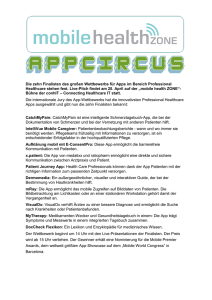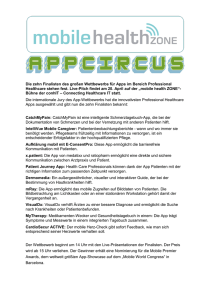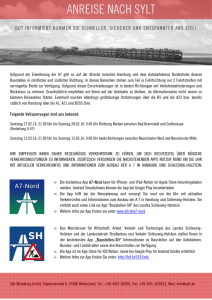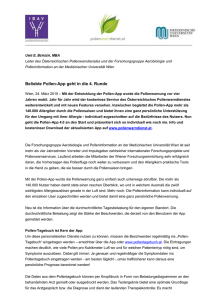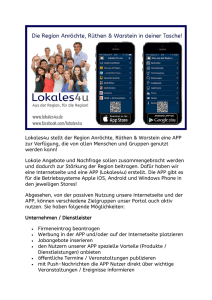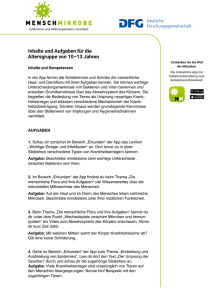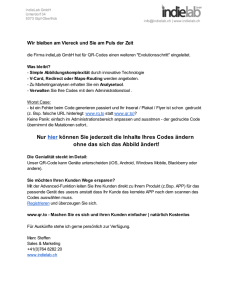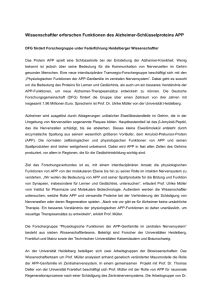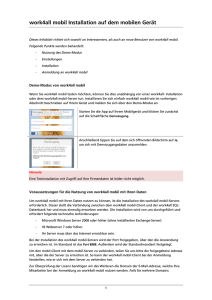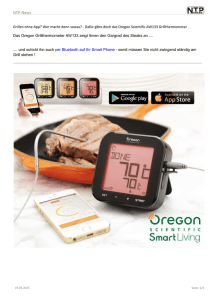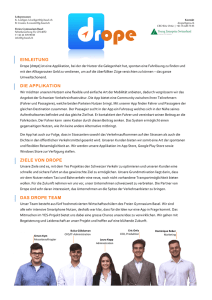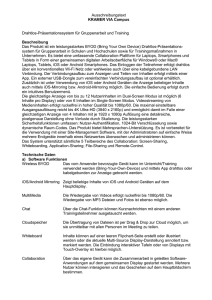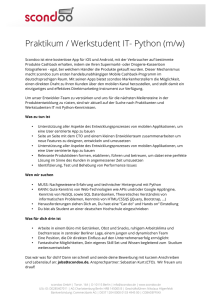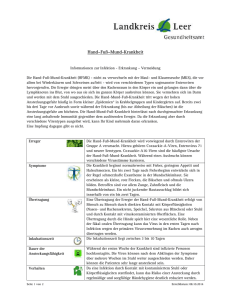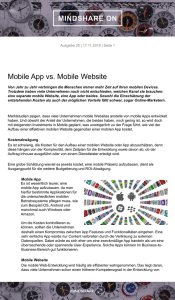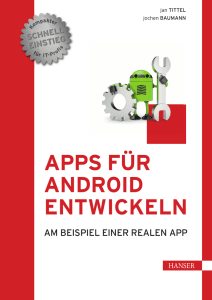DOCX - Medien in die Schule
Werbung
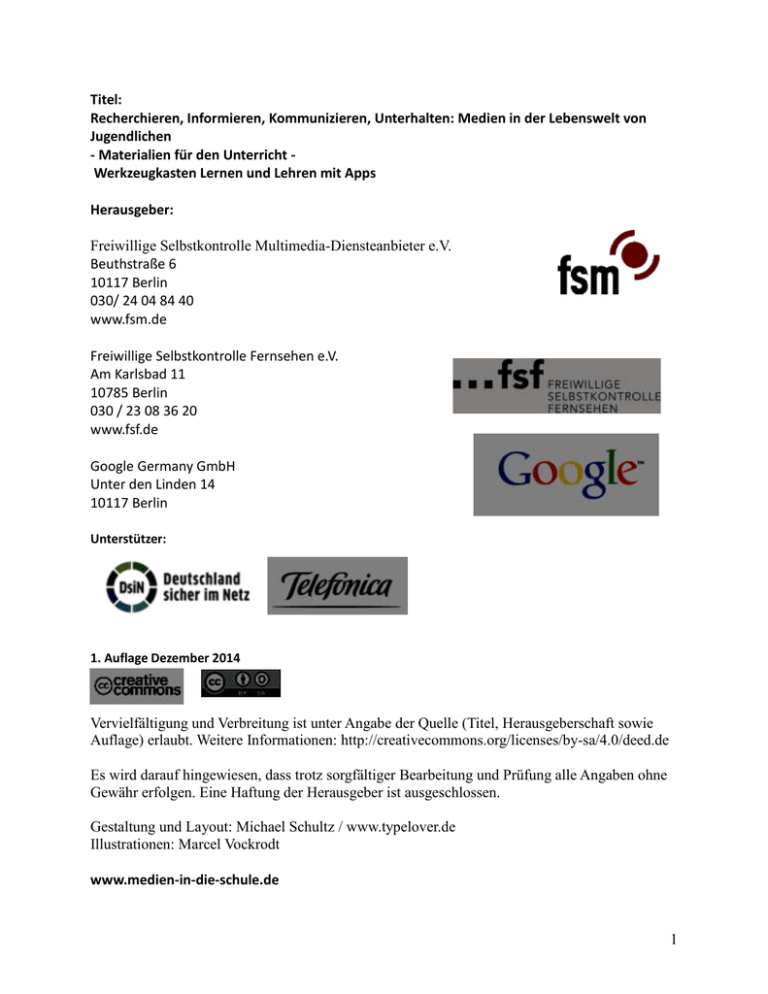
Titel: Recherchieren, Informieren, Kommunizieren, Unterhalten: Medien in der Lebenswelt von Jugendlichen - Materialien für den Unterricht Werkzeugkasten Lernen und Lehren mit Apps Herausgeber: Freiwillige Selbstkontrolle Multimedia-Diensteanbieter e.V. Beuthstraße 6 10117 Berlin 030/ 24 04 84 40 www.fsm.de Freiwillige Selbstkontrolle Fernsehen e.V. Am Karlsbad 11 10785 Berlin 030 / 23 08 36 20 www.fsf.de Google Germany GmbH Unter den Linden 14 10117 Berlin Unterstützer: 1. Auflage Dezember 2014 Vervielfältigung und Verbreitung ist unter Angabe der Quelle (Titel, Herausgeberschaft sowie Auflage) erlaubt. Weitere Informationen: http://creativecommons.org/licenses/by-sa/4.0/deed.de Es wird darauf hingewiesen, dass trotz sorgfältiger Bearbeitung und Prüfung alle Angaben ohne Gewähr erfolgen. Eine Haftung der Herausgeber ist ausgeschlossen. Gestaltung und Layout: Michael Schultz / www.typelover.de Illustrationen: Marcel Vockrodt www.medien-in-die-schule.de 1 2 INHALTSVERZEICHNIS Einleitung ........................................................................................................................................ 6 Inhaltliche Voraussetzungen ....................................................................................................... 6 Technische Voraussetzungen ....................................................................................................... 6 “Bring Your Own Device” (BYOD) versus Schulausstattung .................................................... 7 App-Stores und Datenbanken ..................................................................................................... 7 Apps und Kosten ......................................................................................................................... 8 Datenschutz und Werbung .......................................................................................................... 9 Zugriff auf Geräte und lokale Daten........................................................................................... 9 Online-Zugriff ............................................................................................................................. 9 Checkliste ...................................................................................................................................11 Einführende Literatur- und Linkliste: ........................................................................................11 Open Educational Resources – Weiterarbeit erwünscht ........................................................... 12 Teil 1 Werkzeugkasten - Übersicht über Apps für den Einsatz in Schule und Unterricht ............ 13 Einleitung .................................................................................................................................. 13 Präsentationen & Textbearbeitung............................................................................................ 13 Unterrichtsunterstützung / Fächerspezifisches ......................................................................... 19 Lehr- und Lernmaterial ............................................................................................................. 24 Unterrichtsorganisation und Klassenmanagement .................................................................... 26 Audio, Video und Podcasts ....................................................................................................... 30 Fotografie, Bildbearbeitung und Bildpräsentation ................................................................... 35 Zeichnungen, Infografiken und Datenvisualisierung ................................................................ 39 Teil 2 Werkzeugportraits ............................................................................................................... 42 Einleitung .................................................................................................................................. 42 Werkzeugportrait 1 - Explain Everything ................................................................................. 42 Wesentliche Funktionen ........................................................................................................ 42 Einsatzmöglichkeiten in der Schule...................................................................................... 42 Anregungen nach Unterrichtsfächern: .................................................................................. 42 Anregungen nach Einsatzzweck: .......................................................................................... 43 3 Die ersten Schritte mit Explain Everything .......................................................................... 43 Tipps und Hilfe ..................................................................................................................... 43 Methodisch-didaktische Hinweise ........................................................................................ 43 Hürden bzw. Stolpersteine im schulischen Kontext ............................................................. 44 Werkzeugportrait 2 – Algodoo .................................................................................................. 45 Wesentliche Funktionen ........................................................................................................ 45 Einsatzmöglichkeiten in der Schule ...................................................................................... 45 Anregung nach Einsatzzweck: .............................................................................................. 45 Die ersten Schritte mit Algodoo ............................................................................................ 45 Methodisch-didaktische Hinweise ........................................................................................ 46 Tipps und Hilfe ..................................................................................................................... 46 Hürden bzw. Stolpersteine im schulischen Kontext ............................................................. 47 Werkzeugportrait 3 - Photosynth / Photo Sphere ...................................................................... 48 Wesentliche Funktionen ........................................................................................................ 48 Einsatzmöglichkeiten in der Schule ...................................................................................... 48 Anregungen nach Unterrichtsfächern: .................................................................................. 48 Anregungen nach Einsatzzweck: .......................................................................................... 48 Die ersten Schritte mit Photosynth ....................................................................................... 49 Tipps und Hilfe für Photosynth ............................................................................................. 49 Erste Schritte mit Photo Sphere ............................................................................................ 49 Methodisch-didaktische Hinweise ........................................................................................ 50 Hürden bzw. Stolpersteine im schulischen Kontext ............................................................. 51 Werkzeugportrait 4 - SoundCloud ............................................................................................ 52 Wesentliche Funktionen ........................................................................................................ 52 Einsatzmöglichkeiten in der Schule ...................................................................................... 52 Anregungen nach Unterrichtsfächern: .................................................................................. 52 Anregungen nach Einsatzzweck: .......................................................................................... 53 Die ersten Schritte mit SoundCloud ..................................................................................... 53 Tipps und Hilfe ..................................................................................................................... 53 Methodisch-didaktische Hinweise ........................................................................................ 54 Werkzeugportrait 5 - Actionbound ............................................................................................ 55 Wesentliche Funktionen ........................................................................................................ 55 Einsatzmöglichkeiten in der Schule ...................................................................................... 55 Anregung nach Unterrichtsfächern: ...................................................................................... 55 4 Anregungen nach Einsatzzweck: .......................................................................................... 55 Die ersten Schritte mit Actionbound ..................................................................................... 56 Tipps und Hilfe ..................................................................................................................... 56 Methodisch-didaktische Hinweise ........................................................................................ 57 5 Einleitung App steht für Applikationen und bedeutet eigenständige Software, die auf mobilen Endgeräten installiert werden kann. Die folgenden Seiten leisten Unterstützung bei der Orientierung im weiten Bereich der Apps und des mobilen Lernens. Der „Werkzeugkasten Apps“ ist in drei Bereiche gegliedert: – In der Einleitung werden grundlegende Hinweise und ein Überblick über die das Thema berührenden Fragen gegeben. – Im Werkzeugkasten selbst (Teil 1) werden in verschiedenen Kategorien kurze Schlaglichter auf eine Auswahl an Apps geworfen, um einen schnellen Einstieg zu ermöglichen. – Anschließend werden in Werkzeugportraits (Teil 2) einzelne Apps detailliert betrachtet und ihr Einsatz im Schulkontext erklärt. Dabei geht es darum, wie ein Teil dieser Apps in den Unterricht integriert werden kann. Dies alles steht unter freier Lizenz, so dass alle hier zu findenden Informationen kopiert, weiterverarbeitet, angepasst und weiterverbreitet werden können. Inhaltliche Voraussetzungen Der Einsatz von Apps und die Nutzung von Tablets und Smartphones verändert die Didaktik im Klassenraum – weg von der Zentrierung auf Whiteboard oder Tafel hin zu individualisiertem Lernen. Dabei ändert sich auch die Rolle des Lehrers vom zentralen Ansprechpartner zum Begleiter. Vor dem Einsatz von Apps im schulischen Kontext sollte die Schulordnung bezüglich des Gebrauchs von mobilen Endgeräten überprüft und ggf. geändert werden. Darüber hinaus sind inhaltliche Absprachen mit den Schüler_innen zu treffen: Wie darf das Internet genutzt werden, welche Geräte und welche Apps sind erlaubt? Auch sollte über kollaboratives Arbeiten in der Gruppe gesprochen werden. Mehr Hinweise dazu gibt der “Werkzeugkasten kollaboratives Lernen im Internet” (http://medien-in-die-schule.de/werkzeugkasten.html). Verbunden mit der neuen Rolle von Lehrer_innen als Lernbegleiter_innen ist eine sich wandelnde Rolle der Schüler_innen. Ihre Vorkenntnisse und ihr Wissen können produktiv in den Unterricht eingebunden werden – gerade auf dem Gebiet der sich stetig verändernden technischen und inhaltlichen Nutzungsszenarien. Technische Voraussetzungen Zur Arbeit mit Apps im Unterricht bedarf es einiger Voraussetzungen: Der Klassenraum muss bzw. sollte für diverse Anwendungsszenarien über WLAN verfügen. Dabei müssen Zugänge zum Web und deren Beschränkungen, z. B. durch Firewalls und Jugendmedienschutzfilter, bedacht und geprüft werden. Eine Kaufhilfe bezüglich der Geräte selbst, d. h., ob Android, iOS, Windows Phone oder etwas ganz anderes erworben werden sollte, kann hier nicht gegeben werden, zu vielfältig sind die möglichen Faktoren, die die Entscheidung beeinflussen können. Wir empfehlen die Vernetzung 6 mit Kolleg_innen, die in diesem Bereich schon aktiv sind, eine Beratung in den regionalen Medienzentren und Recherchen im Netz. “Bring Your Own Device” (BYOD) versus Schulausstattung Werden Apps im Unterricht eingesetzt, braucht es dazu die passende Geräteausstattung. Die JIMStudie1 macht deutlich, dass mittlerweile fast alle Jugendlichen ein eigenes Smartphone besitzen, d. h., es wird also immer leichter, beim App-Einsatz im Unterricht auf die eigenen Geräte der Jugendlichen zu setzen. Die Vorteile von Bring Your Own Device (BYOD): Die Schüler_innen müssen sich nicht in ein fremdes Gerät und mobiles Betriebssystem einarbeiten. Zudem hat jede_r die Verantwortung für das eigene Gerät. Die Bildungsarbeit kann dauerhafter angelegt und z. B. im Hausaufgabenbereich fortgesetzt werden usw. Auch entfällt die Wartung der schuleigenen Geräteausstattung, die Akzeptanz bei den Schüler_innen steigt und die Aussicht, Smartphones im Unterricht einzusetzen statt abschalten zu müssen, steigert deutlich die Motivation der Schüler_innen. Eine Grundausstattung an Geräten in der Schule bringt allerdings den Vorteil mit sich, dass sich die Lehrkraft auf regelmäßig gewartete Geräte und eine verlässliche Ausstattung stützen kann. Die Anschaffung von Apps und Zubehör kann zentral über die Schule gesteuert werden. Die meisten Schulen entscheiden sich dabei für Tablets statt Smartphones, was die Gruppenarbeit aufgrund der großen Displays erleichtert. Darüber hinaus bringt BYOD die Herausforderung mit sich, dass sich die Lehrperson mit allen Geräten zumindest ein wenig auskennen muss, um entsprechend helfen zu können – wobei auch hier häufig auf das Lernen voneinander, Peer-toPeer, gesetzt werden kann. Nicht alle Apps sind kostenlos, und das Verständnis für Versuche, Apps als Schulmaterial bei den Eltern abzurechnen, steht sicherlich noch ganz am Anfang. Um keine Ungleichheit zwischen Schüler_innen mit und ohne Smartphone herzustellen, sollte zumindest ein Teil der Geräte vorgehalten oder ein Unterstützungskonzept für Eltern bei der Anschaffung an der Schule etabliert werden. Hier befinden wir uns mitten im Umbruch, jede Schule löst dieses Problem unterschiedlich und es empfiehlt sich, zu rechtlichen und inhaltlichen Rahmenbedingungen dazu Rücksprache mit Kolleg_innen in der Region und mit der Schulleitung zu halten. App-Stores und Datenbanken Ein Smartphone oder Tablet funktioniert erst im Dreiklang richtig gut: Die Hardware selbst, das Betriebssystem (z. B. Android, iOS, Windows Phone) und die dazugehörigen sogenannten AppStores, eine Art Einkaufsladen für Apps. Diese Stores sind sowohl als App als auch als Website verfügbar. Auch in das Programm iTunes von Apple ist der App Store integriert. Die Websites und iTunes sind mit dem Smartphone oder 1 vgl.: MPFS (Hrsg.): JIM-Studie 2013: Jugend, Information, (Multi-)Media. Stuttgart 2013, S. 51. Link: http://www.mpfs.de/fileadmin/JIM-pdf13/JIMStudie2013.pdf (abgerufen 08.10.2014). 7 Tablet verbunden, so dass dort gefundene Apps direkt auf dem eigenen Gerät installiert werden können. Das funktioniert über einen zentralen Benutzer, den man sowohl in den Stores als auch im Gerät verwendet. In den Stores finden sich jeweils mehrere hunderttausend bis Millionen Apps. Damit die richtigen Apps gefunden werden können, sind sie in Kategorien eingeteilt, werden über Zusammenstellungen besonders empfehlenswerter oder beliebter Apps hervorgehoben und sollten auch über die Suchfunktion auffindbar sein. Dabei sollte darauf geachtet werden, dass manche Apps speziell für kleine Bildschirme (Smartphones) und manche speziell für große Geräte (Tablets) entwickelt und so auch veröffentlicht wurden. Für kleinere Bildschirme entwickelte Apps lassen sich jedoch oft auch auf dem Tablet installieren und in einer vergrößerten Ansicht darstellen. In der App-Beschreibung in den Stores finden sich Informationen darüber, für welche Geräte bzw. Gerätegrößen eine App geeignet ist. Der „Werkzeugkasten Apps“ soll einen kleinen Überblick über besonders empfehlenswerte Apps für den Unterricht geben. Viele hundert weitere spannende Apps mit fast jeder Ausrichtung findet man im App Store (Apple), im Play Store (Google/Android) oder im Windows Phone Store/Windows Store. Die Stores sind für die Bedürfnisse der Bildung unübersichtlich – es existieren zu viele Angebote und zu wenige Möglichkeiten der strukturierten Suche und Bewertung. Aus diesem Grund gibt es zahlreiche Blogs und Portale, die sich der Kategorisierung, Bewertung und Empfehlung von Apps widmen, einige auch mit explizitem Blick auf Bildung. Neben der engagierten und ehrlichen Arbeit vieler Kolleg_innen ist jedoch auch Vorsicht geboten, denn die großen Anbieter bieten Partnerprogramme an: Das bedeutet, dass die Blogbetreiber_innen spezielle Links in ihren Blog einbauen. Wird im Store über diesen Link eine App verkauft, verdient das Blog mit. Das führt häufig dazu, dass nicht die beste App empfohlen wird, sondern die, für die es am meisten Geld für die Empfehlung gibt. Leider ist dieser Vorgang trotz Kennzeichnungspflicht manchmal nicht transparent und es gibt wenige Möglichkeiten, den Mechanismus zu erkennen (außer über die Link-Struktur, die nicht direkt auf die App-Stores, sondern meist über ein Werbenetzwerk führt). Ein gutes Beispiel einer Datenbanken mit Apps für den Bildungseinsatz stellt http://www.schule-apps.de dar – aus der Praxis eines Kreismedienzentrums werden hier regelmäßig Apps bewertet, kategorisiert und empfohlen. Apps und Kosten Einige Apps kosten Geld, daher sollten folgende Aspekte bedacht werden: Im Schulkontext muss geklärt werden, ob Apps als Schulmaterial gelten und wer die Kosten übernimmt. Häufig verhindern der Kostenfaktor sowie die Zahlungsabwicklung die persönliche Nutzung auf den Geräten der Jugendlichen. Inzwischen gibt es jedoch auch dafür zahlreiche Lösungen – von der Kreditkarte bis hin zum Gutscheincode beim Einzelhändler. So kann die Schule auch Gutscheincodes erwerben und an die Schüler_innen ausgeben, um dennoch die persönlichen Geräte im Sinne von “Bring Your Own Device” zu nutzen. Einzelne Hersteller bieten in sog. Education-Programmen Sonderkonditionen an, mit denen eine schulspezifischere Nutzung möglich ist. Die exakten Bestimmungen und Angebote sollten auf den Webseiten der Hersteller eingeholt werden, da sich diese immer wieder verändern. 8 Datenschutz und Werbung Gerade kostenlose Apps finanzieren sich häufig über Werbung. Viele Apps sind in sogenannten „Lite“-Versionen erhältlich, in welchen Werbeanzeigen üblich sind. Durch den Kauf der Volloder Pro-Version lässt sich die Werbung in der Regel ausschalten. Oft sind dann auch mehr Features enthalten. Auch hier gilt es, zu prüfen, ob das kostenlose Angebot für die beabsichtigten Zwecke ausreichend ist und ob die Werbung nicht ablenkend wirkt. Bei manchen Diensten ist eine Registrierung erforderlich, um auf den vollen Funktionsumfang des Angebots zurückgreifen zu können. Hierbei ist zu prüfen, ob die Nutzungsbedingungen und Datenschutzbestimmungen der jeweiligen Anbieter mit den Richtlinien an der Schule konform gehen. Zugriff auf Geräte und lokale Daten Um alle Funktionalitäten einer App zu ermöglichen, müssen in der Regel bestimmte Zugriffsberechtigungen auf System- oder Gerätedienste erteilt werden (z. B. Zugriff auf die geräteinterne Kamera, auf die Netzwerkverbindung, auf das Adressbuch etc.). Für Nutzer_innen von Android und Windows Phone gilt dabei das Prinzip “alles oder nichts”, das heißt: die App mit allen Zugriffsberechtigungen installieren oder auf die App ganz verzichten. Bei iOS (iPhone und iPad) kann einzelnen Zugriffen widersprochen werden, unter Android lässt sich die Erfassung des Standortes global deaktivieren bzw. in der Genauigkeit regulieren. Datenschutzrechtlich bedenkliche Apps wurden in diesem Werkzeugkasten nicht aufgenommen, doch auch bei den anderen kann sich stets etwas ändern. Generell sollten die erforderlichen Berechtigungen in Hinblick auf die Funktionalitäten, die sie ermöglichen, überprüft werden. Wenn die Messenger App auf die Kamera zugreifen möchte, damit Bildnachrichten versendet werden können, ist der Zugriff einleuchtend, wenn eine SpieleApp auf die Anrufliste oder das Adressbuch zugreifen möchte, ergibt sich eine Notwendigkeit in den meisten Fällen wahrscheinlich nicht. Im Zweifel hilft ggf. ein Blick in die Nutzungs- oder Datenschutzrichtlinien der App, um den genauen Zweck sowie die Plausibilität der Berechtigungen und Datennutzungen nachzuvollziehen. Dieses Wissen gilt es auch an Schüler_innen zu vermitteln – hilfreiche Praxistipps gibt die Einheit “Jugend und Internet – Modul Datenschutz” dieser Unterrichtsreihe (http://medien-in-die-schule.de/internet.html). Online-Zugriff Die wenigsten Apps laufen isoliert, viele verknüpfen ihre Angebote lokal auf dem Gerät mit Online-Datenbanken, um auch mit anderen Geräten synchron zusammenzuarbeiten, Ergebnisse zu veröffentlichen u. v. m. Auch hier muss genau geprüft werden, was welcher Anbieter mit den eigenen Daten und den persönlichen Daten der Schüler_innen auf eigenen oder OnlinePlattformen von Dritten macht. Dazu gibt es meist Allgemeine Geschäftsbedingungen (AGB) und häufig auch Datenschutzbestimmungen der Apps. Einige Anbieter von Apps haben weder ihren Firmenstandort noch eine Niederlassung in Deutschland und verarbeiten erhobene personenbezogene Daten nicht in Deutschland, so dass ihre Dienste und Produkte unter Umständen den Datenschutzgesetzen anderer Staaten unterliegen. So muss stets neu entschieden werden, welche Daten den Anbietern anvertraut werden – und welche nicht. Diese Entscheidung kann durch die vorliegende Publikation und die Module zum 9 Datenschutz nur unterstützt, im Einzelnen aber nicht abgenommen werden. Datenschutz ist eine aktive Aufgabe der Bildung, und die Bewertung von Angeboten wie Apps sollte in den Unterricht integriert werden. Zwar können alle Apps, die hier vorgestellt werden, zum Zeitpunkt der Veröffentlichung auch mit Blick auf Datenschutz empfohlen oder zumindest nicht beanstandet werden, dies kann sich jedoch schnell ändern. Deswegen ist es wichtig, selbst Informationen einzuholen und Apps unter dem Gesichtspunkt des Datenschutzes aktiv mit den Schüler_innen immer wieder neu zu bewerten. 10 Checkliste Die Checkliste kann eine Orientierung bieten, ob Apps im jeweiligen schulischen Kontext eingesetzt werden können: – Haben alle Schüler_innen einen Zugang zum Internet? Auch zu Hause? – Kann sichergestellt werden, dass Schüler_innen, die über keine mobilen Endgeräte verfügen, nicht benachteiligt werden? – Wie gut sind die Englischkenntnisse der Schüler_innen? – Wie erfahren sind die Schüler_innen in der Nutzung von Apps? – Welche Lerninhalte möchte ich mit meinen Schüler_innen bearbeiten? – Sind die Schüler_innen selbstständiges Arbeiten/Projektarbeit gewöhnt? – Sind die Schüler_innen bereit, sich in neue Systeme einzudenken und probieren sie gern neue Sachen aus? – Sind die Schüler_innen in der Lage, kollaborativ zu arbeiten? – Haben die Schüler_innen auch in der Schule die Möglichkeit die App zu verwenden? In welchem Rahmen? – Dürfen Schüler_innen an der Schule eigene mobile Endgeräte verwenden? – Welche Technik ist an der Schule vorhanden? – Gibt es in der Schule die Möglichkeit, per WLAN die App zu nutzen? – Können nur kostenfreie Apps genutzt werden? Oder gibt es ein Budget? – Je nach Altersgruppe ist es evt. sinnvoll die Eltern per Brief über die neue Lernmethode und den Einsatz von (eigenen) Smartphones im Unterricht zu informieren. Einführende Literatur- und Linkliste: – Mayrberger, Kerstin: Tablets im Unterricht – (k)ein Für und Wider? In: Knaus, Thomas; Engel, Olga (Hrsg.): fraMediale – digitale Medien in Bildungseinrichtungen, (S. 61-80), kopaed, 2014. – Thissen, Frank (Hrsg.): Themenheft „Lernen mit Tablet-Computern: Forschungsbericht und Praxisbeispiele“. Lehren & Lernen 8-9/2013. – Seipold, Judith: Mobiles Lernen – Systematik, Theorien und Praxis eines noch jungen Forschungsfeldes. In: Witt, Claudia de; Sieber, Almut (Hrsg.): Mobile Learning. Potenziale, Einsatzszenarien und Perspektiven des Lernens mit mobilen Endgeräten, (S. 27-54), Springer VS, 2013. – merz Medien + Erziehung, Zeitschrift für Medienpädagogik 3/2014: Apps. – Die 10 wichtigsten Antworten zu Bring-your-own-Device: http://pb21.de/2014/10/die-10wichtigsten-fragen-zu-bring-device-byod-2 – http://learningapps.org – http://www.lehrer-online.de/tablet-und-ipad.php – http://medienbewusst.de/handy/20130606/tablets-statt-bucher-die-schule-vonmorgen.html – https://www.medienpaedagogik-praxis.de/tag/mobile 11 Open Educational Resources – Weiterarbeit erwünscht Auch bei vorliegender Teilveröffentlichung gilt: Dieses Werk ist OER, “Open Educational Resources”, also ein freies Lehr- und Lernmittel, welches ergänzt und erweitert wiederveröffentlicht werden kann. OER halten immer mehr Einzug in die Schullandschaft, denn sie passen gut zum Alltag der Lehrer_innen. Jede_r kann die Materialien ohne Angst vor Urheberrechtsbrüchen nutzen, kann diese weiterentwickeln, den Bedarfen der eigenen Schüler_innen sowie den aktuellen Entwicklungen anpassen. In diesem Sinne möchten wir auch mit diesem Werk dazu beitragen, offenes Lehren und Lernen zu ermöglichen. Eine Bitte: Wenn Sie Ideen haben, wie der Pool an sinnvollen Methoden und Ansätzen erweitert werden kann, wenden Sie sich gern an [email protected] Die Vervielfältigung und die Verbreitung sind unter Angabe der Quelle (Titel, Herausgeberschaft sowie Auflage) erlaubt. Die Weitergabe der Ressource oder von Veränderungen muss unter derselben Lizenz erfolgen.2 2 http://creativecommons.org/licenses/by-sa/4.0/deed.de 12 Teil 1 Werkzeugkasten - Übersicht über Apps für den Einsatz in Schule und Unterricht Einleitung Im Werkzeugkasten werden, nach sieben Kategorien sortiert, Apps vorgestellt, die den Unterricht erleichtern und unterstützen können. Von der Präsentations-App, die täglich den Unterricht unterstützen kann, bis zur spezifischen Fach-App für den Physikunterricht gibt dieser Baustein einen spezifischen Einblick in die Vielfalt der Apps, wobei angesichts der Menge kein Anspruch auf Vollständigkeit erhoben werden kann. Aufgrund der stetig wachsenden Anzahl von für den Bildungseinsatz geeigneten Applikationen lohnt es sich, hin und wieder im Play- und App-Store zu stöbern. Apps werden mittlerweile für verschiedenste Bildungszwecke angeboten. Vor dem Einsatz einer konkreten App sollte diese jedoch ausprobiert und daraufhin geprüft werden, ob das angestrebte Lernziel mit ihrer Hilfe erreicht werden kann. Präsentationen & Textbearbeitung Unzählige Apps unterstützen beim Präsentieren mit Smartphone oder Tablet. Dabei reicht die Bandbreite vom Abspielen von Präsentationen, Fotos und Videos bis hin zu umfangreicheren Präsentations-Apps, mit denen sich komplexe Sachverhalte sowohl aufbereiten als auch präsentieren lassen. Zudem unterstützen manche Apps bei der Vorbereitung und im Verlauf des Unterrichts bzw. beim Management von Klassenverbünden. Auch das kollaborative Zusammenarbeiten mit verschiedenen Dokumententypen ist mit Apps möglich. Die klassischen Microsoft-Programme PowerPoint, Excel und Word sind in App-Form ebenso erhältlich wie kreative Schreib-Apps, die sich gut für schnelles Tippen, Recherchieren und Organisieren eignen. Die meisten Apps in dieser Kategorie verfügen über eine Exportfunktion, so dass die mobil bearbeiteten Dokumente auch auf dem Desktop-PC verwendet werden können. Häufig gibt es zusätzlich zu den hier vorgestellten Apps eine sehr gute Web-App, die das unkomplizierte Zusammenarbeiten auf einer Plattform und an einem gemeinsamen Dokument erleichtert. Name der App: Internetadresse: Registrierung: iOS: Android: Windows: Kosten: Explain Everything http://www.morriscooke.com nein nur iPad https://appsto.re/de/E_aUz.i nur Tablet http://goo.gl/4CXV7N nur Tablet http://goo.gl/i8szWU iOS: 2,69 € Android: 2,65 € Windows: 2,99 € In-App-Käufe: nein Werbung: nein Internetverbindung: optional, Up- und Download von Medien Sprache: Deutsch / Englisch 13 Beschreibung: Mit Explain Everything kann man auf einfache Weise kleine VideoTutorials erstellen und diese mit Foto-, Video-, Audio- und selbst gezeichnetem Material unterfüttern. Auch kleine Animationen sind möglich. Die App bietet viele Exportmöglichkeiten, unter anderem eine direkte Upload-Möglichkeit zu YouTube oder in die Dropbox. Diese App ist empfehlenswert, um Unterrichtseinheiten vorzubereiten oder im Unterricht Präsentationen aufzubereiten und festzuhalten. Name der App: Internetadresse: MovBeats http://www.movbeats.com Registrierung: iOS: nein optimiert für iPhone/iPod touch, iPad wird unterstützt https://appsto.re/de/HD-cB.i Android: nein Windows: nein Kosten: kostenlos In-App-Käufe: nein Werbung: nein Internetverbindung: nur für Upload auf Social Media Portale nötig Sprache: Englisch Beschreibung: Mit MovBeats lassen sich ungewöhnliche Präsentationen erstellen. Die für Musik-Videos gedachte App kann genutzt werden, um kurze, eindrückliche Wort-BildKombinationen im Takt zu Geräuschen und Wörtern zu erstellen. So lassen sich beliebige Themen kreativ und aktivierend aufbereiten und präsentieren. Name der App: Internetadresse: Registrierung: iOS: Android: Windows: Kosten: GroupBoard Collaborative Whiteboard www.groupboard.com nein https://appsto.re/de/zwVSv.i http://goo.gl/SCcS8O nein kostenlos bis 5 Nutzer_innen, zw. 5 und 20 $/Monat für mehr Nutzer_innen In-App-Käufe: nein Werbung: nur in der kostenlosen Version Internetverbindung: benötigt, ggf. müssen Ports freigeschaltet werden Sprache: Englisch Beschreibung: Mit GroupBoard ist es möglich, kollaborativ an einem Tafelbild zu arbeiten, eine Internetverbindung vorausgesetzt. Von unterschiedlichen Geräten aus kann aktiv mitgewirkt werden. Abhängig von der verfügbaren Internetbandbreite ist ein ruckelfreies Zeichnen und Mitgestalten nicht immer möglich. Eine Anmeldung ist nicht erforderlich, jedes Board erhält eine eindeutige ID, über die es aufgerufen und administriert werden kann. 14 Name der App: InstaShare Internetadresse: http://instashareapp.com Registrierung: nein iOS: https://appsto.re/de/Z6gwl.i Android: http://goo.gl/8y6Ejz Windows: nein Kosten: kostenlos (Desktop-Software für Mac: 3,69 €) Internetverbindung: nicht notwendig Werbung: ja In-App-Käufe: werbefreie Version (0,89 €) Sprache: Deutsch / Englisch Beschreibung: Die Präsentation von Ergebnissen, die von Schüler_innen mit ihren eigenen Smartphones erzeugt wurden, kann aufgrund vieler unterschiedlicher Gerätetypen im Klassenraum kompliziert werden. Hier kann InstaShare Abhilfe schaffen, denn mittels der App können Dateien leicht per Bluetooth oder WLAN zwischen iOS, Android Geräten und mit einer Desktop-Variante der App zwischen mobilen Geräten und Mac-Rechnern sowie bald auch mit Windows-PCs ausgetauscht werden. Die verschiedenen produzierten Inhalte können dann von einer zentralen Stelle aus präsentiert werden. Name der App: Internetadresse: Registrierung: iOS: Android: Windows: Tumblr https://www.tumblr.com ja https://appsto.re/de/SUYms.i http://goo.gl/4o5MhY nur Phone http://goo.gl/HGyIVe Nutzung auf Tablets über Webseite möglich Kosten: kostenlos In-App-Käufe: nein Werbung: nein Internetverbindung: benötigt Sprache: Deutsch / Englisch Beschreibung: Tumblr ist ein Mikro-Blogging-Dienst. Über die App lassen sich Inhalte wie Texte, Fotos, Zitate, Links oder Videos sehr leicht einstellen und chronologisch präsentieren. Dadurch kann die App z. B. bei der Vorbereitung für ein Referat behilflich sein. Dabei kann auch gemeinsam an einem Medienprodukt gearbeitet werden. Wie solch eine Zusammenarbeit gelingen kann, zeigt der „Werkzeugkasten kollaboratives Lernen im Internet“ (http://medien-indie-schule.de/werkzeugkasten.html). 15 Name der App: Internetadresse: Registrierung: iOS: Prezi http://prezi.com/ipad ja, um eigene Präsentationen erstellen zu können iPad bearbeiten und präsentieren http://appsto.re/de/gXEty.i iPhone/iPod nur präsentieren http://appsto.re/de/MrayI.i Android: nein Windows: nein Kosten: App & Basis-Account kostenlos, offline-Bearbeitung kostenpflichtig, Education-Tarife möglich In-App-Käufe: nein Werbung: nein Internetverbindung: benötigt für Synchronisation Sprache: Deutsch / Englisch Beschreibung: Die App Prezi bietet eine Alternative zu bekannten Präsentationsprogrammen. Durch eine vereinfachte Nutzungsart und der non-linearen Herangehensweise dank der großen Präsentationsfläche hat Prezi neue Wege für Präsentationen aufgezeigt. Ein weiterer großer Vorteil von Prezi: Erstellte Inhalte sind immer auch gleich im Web verfügbar (über Privatsphäre-Einstellungen kann das verhindert werden) und können dort weiter genutzt werden – z. B. Einbetten auf der Schulhomepage, dem Klassenblog u. v. m. Über die Einladungsfunktion ist darüber hinaus die gemeinsame Bearbeitung an einer Prezi möglich, wobei alle Bearbeitenden über einen Prezi-Account verfügen müssen. Name der App: Internetadresse: Registrierung: iOS: Google Drive / Docs / Tabellen / Präsentationen http://www.google.com/mobile/drive ja, ein Google-Account ist notwendig Drive https://appsto.re/de/Z2yrE.i Docs https://appsto.re/de/qimpY.i Tabellen https://appsto.re/de/zTnpY.i Präsentationen https://appsto.re/de/wv8A0.i Android: Drive http://goo.gl/sq8rBp Docs http://goo.gl/rc4GcT Tabellen http://goo.gl/Ly48gV Präsentationen http://goo.gl/b2otZ7 Windows: nein (nur über Web) Kosten: kostenlos In-App-Käufe: nein Werbung: nein Internetverbindung: optional, aber sinnvoll Sprache: Deutsch / Englisch Beschreibung: Mit Google Docs, Tabellen und Präsentationen lassen sich Dokumente über Google sowohl mobil als auch offline bearbeiten und erstellen, Google Drive ist ein OnlineSpeicher zur Ablage, zum Teilen und kollaborativen Arbeiten mit allen Dokumentenarten. Alle Anwendungen sind als App und als Web-App vorhanden und eignen sich gut für kollaboratives Arbeiten an einem Dokument oder Projekt. Eine ausführliche Beschreibung der Web-App ist im „Werkzeugkasten kollaboratives Arbeiten im Internet“ (http://medien-in-die- 16 schule.de/werkzeugkasten.html) zu finden. Mithilfe der Freigabefunktion kann der/die Eigentümer_in eines Dokuments individuell einstellen, wer welche Zugriffsrechte auf das Dokument hat: Ein Ordner kann z. B. nur für bestimmte Teilnehmer_innen freigegeben werden; zusätzlich kann entschieden werden, ob die einzelnen Teilnehmer_innen das Dokument bearbeiten oder nur ansehen dürfen. Name der App Pages Internetadresse: https://www.apple.com/ios/pages Registrierung: nein iOS: https://appsto.re/de/EysIv.i Android: nein Windows: nein Kosten: 8,99 € In-App-Käufe: nein Werbung: nein Internetverbindung: optional Sprache: Deutsch / Englisch / weitere Sprachen Beschreibung: Pages dient der Textbearbeitung und bietet hierfür eine Reihe verschiedenster Vorlagen wie Flugblätter, Plakate, Visitenkarten, Briefumschläge und Forschungsarbeiten an. Verschiedene Schriftarten und Schriftgrößen, zahlreiche LayoutEinstellungen, Fußnotentools und weitere Optionen sind in der oberen und unteren Leiste griffbereit. Hervorzuheben sind auch die grafischen und interaktiven Werkzeuge in Pages, welche Infografiken, Diagramme (auch in 3D) sowie Video-, Foto- und Audio-Importe ermöglichen. Das gemeinsame Bearbeiten und Kommentieren von Texten wird durch eine personalisierte Kommentarfunktion und eine Versionsspeicherung erleichtert. Auch eine Freigabe ist möglich, für jedes Dokument kann ein eigener Autor_innenname und ein Kennwort vergeben werden. Name der App: Internetadresse: Registrierung: iOS: Android: Windows Kosten: Abonnenten Microsoft Office Mobile http://office.microsoft.com/de-de/mobile Office 365 Abonnement notwendig One Drive https://appsto.re/de/MAQDC.i Word https://appsto.re/de/PWh9I.i Excel https://appsto.re/de/pqb-I.i PowerPoint https://appsto.re/de/-ji9I.i Office Mobile nur Smartphone http://goo.gl/Am2Fc2 OneDrive http://goo.gl/4EKOA1 Phone: in Standardbetriebssysteminstallation bereits integriert Office Hub http://goo.gl/fjWkgu (Tablet: bei einigen Geräten im Lieferumfang enthalten) App und Nutzung kostenlos, erweiterte Funktionen für Office 365 (unterschiedliche Pakete, Bildungsprogamm vorhanden: http://www.edu365.de) 17 ja (monats- oder jahresbasierte Office 365 Abo-Pakete (6,99 - 99,99 €, Bildungsprogramm vorhanden: http://www.edu365.de) Werbung: nein Internetverbindung: empfohlen, aber Offline-Nutzung möglich Sprache: Deutsch / weitere Sprachen Beschreibung: Mit den Anwendungen aus der Office Mobile Reihe können bestehende Office-Dokumente betrachtet und bearbeitet werden. Dafür stehen die gewohnten Werkzeuge und Bearbeitungsmöglichkeiten weitestgehend zur Verfügung. Der Cloud-Speicherdienst OneDrive ermöglicht die Ablage von Dokumenten auf einem zentralen Server sowie die Freigabe von Dokumenten zur Bearbeitung durch eine Gruppe. Für die Nutzung der Apps ist ein Office 365 Abo notwendig, für das spezielle Bildungstarife zur Verfügung stehen. Über das Bildungspaket Office 365 Education ist auch eine Benutzerverwaltung möglich, mit der sich Dokumentenfreigaben und Bearbeitungsrechte nutzer_innenspezifisch konfigurieren lassen. In-App-Käufe: Name der App: Internetadresse: iOS: Android: Windows: Kosten: Book Creator http://www.redjumper.net/bookcreator nur iPad https://appsto.re/de/vGjAN.i nur Tablet http://goo.gl/7lIqp7 nein Testversion: kostenlos Vollversion: iOS 4,49 € / Android 2,50 € In-App-Käufe: Upgrade auf Vollversion Werbung: nein Internetverbindung: optional (zum Teilen eines erstellten Buches, z. B. per E-Mail) Sprache: Deutsch / weitere Sprachen Beschreibung: Die Book Creator App ermöglicht das Erstellen von multimedialen EBooks im epub-Format. Bilder, Video und Text können aufgenommen oder integriert und mithilfe vieler Formatierungsmöglichkeiten angepasst und gestaltet werden. Über die integrierte Tonaufnahmefunktion kann begleitend eine Geschichte vorgelesen werden. Die kostenlose Testversion erlaubt die Erstellung von einem eBook, in der Vollversion können unbegrenzt viele Bücher erstellt werden. 18 Unterrichtsunterstützung / Fächerspezifisches Im folgenden Kapitel stehen die vorgestellten Apps beispielhaft für eine Vielzahl an fächerspezifischen Apps. Nahezu für jedes Unterrichtsfach lassen sich Apps finden, die dieses unterstützen können – vom spielerischen Ansatz für Konditionstraining im Sport-Unterricht bis zur vollständigen Simulation physikalischer Experimente im Physik-Unterricht. Name der App: Algodoo Internetadresse: http://www.algodoo.com Registrierung: nur um eigene Experimente zu veröffentlichen iOS: nur iPad https://appsto.re/de/NEgUK.i Android: nein Windows: nein Kosten: 4,49 € In-App-Käufe: nein Werbung: nein Internetverbindung: optional Sprache: Deutsch / Englisch / weitere Sprachen Beschreibung: Algodoo ist eine Physiksimulations-App. Mit ihr können Objekte erstellt und in einem zweiten Schritt mit physikalischen Parametern versehen werden. So ist es beispielsweise möglich, eine Kugel zu zeichnen, diese dann mit den physikalischen Werten von Gold zu versehen und ihre Reaktion in einem mit Wasser gefüllten Behälter zu beobachten. Zahlreiche Werte sind voreingestellt, können aber manuell verändert werden. Die App ist einfach und intuitiv zu bedienen und lädt zum Experimentieren ein. Name der App: GeoGebra Internetadresse: http://www.geogebra.org Registrierung: nein iOS: nur iPad https://appsto.re/de/Eqs_O.i Android: nur Tablet http://goo.gl/VeQ3Qx Windows: nur Tablet http://goo.gl/hA5JEF Kosten: kostenlos In-App-Käufe: nein Werbung: nein Internetverbindung: optional Sprache: Deutsch / weitere Sprachen Beschreibung: GeoGebra ist eine Mathematiksoftware, die von einer internationalen, gemeinnützigen Organisation entwickelt wird und für Bildungszwecke kostenlos zur Verfügung steht. Diese dynamische Mathematik-App vereint Algebra, Geometrie, Statistik und Analysis und eignet sich für den Einsatz in verschiedenen Klassenstufen und Lernsituationen. Auf der Plattform http://tube.geogebra.org können interaktive Materialien ausgetauscht und kostenlos heruntergeladen werden. Ein ausführliches Handbuch für alle Funktionen ist auf der Webseite zu finden. 19 Name der App: Zombies, Run! Internetadresse: https://www.zombiesrungame.com Registrierung: ja, für persönliche Läufer-Profile iOS: https://appsto.re/de/HNXaE.i Android: http://goo.gl/gq3DEf Windows: nein Kosten: 3,59 € In-App-Käufe: verschiedene zusätzliche Missionen (1,79 - 15,99 €) Werbung: nein Internetverbindung: optional Sprache: Englisch Beschreibung: Zombies, Run! macht aus dem Lauf-Training ein Spiel: Wer entkommt den Zombies, wer schafft es, über die Strecke genügend “Medizin” und andere “Versorgungsmittel” einzusammeln, um zu überleben? Während des Laufens kann (per Audiofunktion gespielt) die dazugehörige Musik selbst eingestellt werden. Den Ausgang des Spiels bestimmt die eigene Kondition, denn die App reagiert auf die jeweilige Laufgeschwindigkeit. So kann der SportUnterricht mittels mobiler Medien mit spielerischen Elementen angereichert werden. Beim Kauf der App stehen 40 Missionen zur Verfügung, weitere können per In-App-Kauf erworben werden. Name der App: Internetadresse: Registrierung: iOS: Android: Windows: Kosten: Actionbound http://actionbound.de um Bounds zu erstellen https://appsto.re/de/HlRUI.i http://goo.gl/Pi3Xmm nein App-Download kostenlos, Nutzung in Schulen lizenzkostenfrei, günstige Bildungslizenzen für außerschulische Bildungsarbeit In-App-Käufe: nein Werbung: nein Internetverbindung: benötigt Sprache: Deutsch / Englisch Beschreibung: Mit Smartphones oder Tablets können über die App spannende und lehrreiche Bounds (Schnitzeljagden, Rallyes, Führungen aller Art) gespielt bzw. absolviert werden. Erstellt werden die Bounds über die Website von Actionbound. Man kann auf bereits existierende Bounds zurückgreifen oder selbst einen erstellen. Bei Letzterem bieten sich zahlreiche Möglichkeiten, wie z. B. das Erstellen von Fotos, das Einscannen eines QR-Codes, oder Geotagging (das Markieren von Orten auf einer Karte). Fertige Bounds können über die selbsterklärende App gespielt werden und bieten interessante Möglichkeiten für den Klassenausflug oder eine Stadterkundung. 20 Name der App: Duolingo Internetadresse: https://www.duolingo.com/de Registrierung: ja iOS: http://appsto.re/de/G1M-H.i Android: http://goo.gl/wNaFzQ Windows: nein Kosten: kostenlos In-App-Käufe: nein Werbung: nein Internetverbindung: benötigt Sprache: Deutsch / Englisch / weitere Sprachen Beschreibung: Duolingo unterstützt den Sprachunterricht in der Schule oder mobil in der Freizeit. Die App fragt den eigenen Wissensstand ab und bietet passende Lerneinheiten dazu an. Diese sind vielfältig gestaltet und bestehen u. a. aus Puzzle-Spielen, aktivem Nachsprechen, aktivem Zuhören sowie selbständigem Schreiben. Durch Tagesziele und die optionale Verbindung mit Freunden kann die Motivation zusätzlich erhöht werden. Manche Übungen sind gut für den Unterricht geeignet, sie können mit anderen kombiniert werden, die von den Schüler_innen zu Hause erledigt werden können. Name der App: Cargo-Bot Internetadresse: http://twolivesleft.com/CargoBot Registrierung: nein iOS: nur iPad https://appsto.re/de/0OD-E.i Android: nein Windows: nein Kosten: kostenlos In-App-Käufe: nein Werbung: nein Internetverbindung: nein Sprache: Englisch Beschreibung: Mit der App Cargo-Bot können erste Schritte im Informatikunterricht gegangen werden. Durch ein eingängiges System (Kisten müssen nach vorgegebenem Muster umgestapelt werden) können Grundzüge von Programmierung, also Befehlsketten und Verknüpfungen, verstanden und Mechanismen wie Stapelverarbeitung erlernt werden. Die aufeinander aufbauenden Übungen unterstützen so auch ein selbstgesteuertes Lernen im Unterricht. 21 Name der App: Pocket Code Internetadresse: http://www.catrobat.org / http://www.pocketcode.org Registrierung: optional (um Entwicklungen zu teilen) iOS: nein Android: http://goo.gl/cxiuwd Windows: nein Kosten: kostenlos In-App-Käufe: nein Werbung: nein Internetverbindung: optional Sprache: Deutsch / weitere Sprachen Beschreibung: Pocket Code ermöglicht erste, einfache Programmierübungen auf der Basis eines Baukastensystems aus vordefinierten Skripten und Aktionen. Damit lassen sich kleine Spiele, Animationen, interaktive Kunstwerke etc. erstellen. Auch die Anbindung an LEGO Mindstorms Roboter ist möglich. Die App startet mit einer Online-Galerie, in der Entwicklungen von anderen kostenlos heruntergeladen werden können – als Inspiration oder Ausgangspunkt für eigene Entwicklungen. Über das Logo der App gelangt man ins Hauptmenü, über das sich auch eigene, leere Projekte erstellen lassen. Die App wird von einem ehrenamtlichen Team weltweit unter freier und offener Lizenz entwickelt, alle Nutzer_innen sind eingeladen, ihre Entwicklungen ebenfalls in der Online-Galerie zu teilen. Auf https://pocketcode.org/tutorial findet sich eine ausführliche Anleitung für den Einstieg in die App. Name der App: Sky Map Internetadresse: http://www.google.com/mobile/skymap Registrierung: nein iOS: nein Android: http://goo.gl/v68YPH Windows: nein Kosten: kostenlos In-App-Käufe: nein Werbung: nein Internetverbindung: optional (zur Standortbestimmung über WLAN) Sprache: Deutsch Beschreibung: Mithilfe der Kompass- und GPS-Funktion des mobilen Geräts zeigt Sky Map standortbasiert eine Abbildung des Sternenhimmels an. Dafür hält man das Gerät in Richtung Sternenhimmel, wodurch genau jener Bereich angezeigt wird, der im Blickfeld der Nutzer_innen liegt. So können Sternenbilder und Planetenpositionen direkt bestimmt oder per Suche angezeigt werden. Über die Zeitreisenfunktion lassen sich Konstellationen aus der Vergangenheit nachvollziehen oder z. B. bis zur nächsten Mondfinsternis vorausschauend darstellen. Einzelne Himmelserscheinungen können zur besseren Übersichtlichkeit in Ebenen dargestellt oder temporär ausgeblendet werden. Eine hilfreiche Ergänzung für den AstronomieUnterricht, die auch am Tag funktioniert, aber besonders in der Nacht interessant ist. 22 Name der App: Internetadresse: Registrierung: iOS: Die Berliner Mauer http://www.chronik-der-mauer.de/app nein iPhone https://appsto.re/de/t8maB.i iPad https://appsto.re/de/n-StI.i Android: http://goo.gl/ADG9mr Windows: nein Kosten: kostenlos In-App-Käufe: nein Werbung: nein Internetverbindung: empfehlenswert (für Multimediadateien und Kartendarstellung) Sprache: Deutsch / Englisch Beschreibung: Mit dieser App lassen sich der Verlauf der Berliner Mauer sowie bestimmte Ereignisse zwischen 1961 und 1989 vor Ort über verschiedenen Touren oder den Entdeckermodus (Benachrichtigung, sobald man sich einem relevanten Ort meldet) nachvollziehen. Mit ergänzenden Texten, Videos, Tondokumenten und Fotos wird über vielfältige Wege Geschichte erlebbar gemacht. Nutzer_innen können anhand der in der App vorhanden 75 Sehenswürdigkeiten eigene Touren entwickeln und in der App abspeichern. Die Grundfunktionalität der App steht auch offline zur Verfügung. In diesem Fall empfiehlt es sich, vor der Nutzung das ergänzende kostenlose Datenpaket herunterzuladen (über den Punkt “mehr” im App-Menü). Für eine optimale Nutzung ist eine Internetverbindung empfehlenswert. 23 Lehr- und Lernmaterial Freie digitale Lehr- und Lernmaterialien (Open Educational Resources, kurz OER), wie z. B. Unterrichtseinheiten und Übungen für Schüler_innen, sind gerade im deutschsprachigen Raum noch im Anfangsstadium. Deshalb sind die nachfolgenden Apps meistens in englischer Sprache, so dass teilweise sehr gute Englischkenntnisse notwendig sind. Lernender und zeitgleich auch Lehrender zu sein motiviert und fasziniert Schüler_innen. Dies wird die Bildungslandschaft des 21. Jahrhunderts nachhaltig prägen und verändern. Die folgenden Apps zeigen erste Ansatzmöglichkeiten für Lehr- und Lernmaterial sowie OER im Unterricht auf und bieten Zugang zu großen Archiven, unterstützen aber auch die aktive Arbeit an und mit Lehr- und Lernmaterialien. Name der App: OER Wiki Internetadresse: https://wiki.tugraz.at/oer Registrierung: nein iOS: https://appsto.re/de/dt9qQ.i Android: http://goo.gl/qkCmQP Windows: nein Kosten: kostenlos In-App-Käufe: nein Werbung: nein Internetverbindung: benötigt Sprache: Englisch Beschreibung: Die App bietet eine Suche für freie Inhalte in verschiedenen Wikis, allen voran die bekannte Wikipedia, aber auch Wikiversity, Wiki Educator und andere Datenbanken für die Bildung. Bilder, Texte, Aufzählungen und vieles mehr stehen unter einer CreativeCommons-Lizenz zur freien Verfügung und unterstützen die Arbeit im Unterricht mit digitalen, frei nutzbaren Materialien. Name der App: Internetadresse: Registrierung: iOS: Android: Windows: TED http://www.ted.com/about/programs-initiatives/ted-talks nein https://appsto.re/de/RObBw.i http://goo.gl/Xkzo6A Phone http://goo.gl/5yk3cX Tablet http://goo.gl/NyIATU Kosten: kostenlos In-App-Käufe: nein Werbung: nein Internetverbindung: benötigt Sprache: Deutsch / Englisch / weitere Sprachen Beschreibung: Die App TED ist eine große Bibliothek, die Vorträge und Gespräche enthält. Vorträge von Reformern und Vorreitern aus den verschiedensten wissenschaftlichen Kontexten, von Lehrenden und vielen weiteren inspirierenden Persönlichkeiten können in der App als Video angesehen werden. Nahezu täglich kommen neue Videos hinzu. Die Untertitel sind in insgesamt fast 90 Sprachen verfügbar. 24 Name der App: Merlot OER Search Internetadresse: http://www.merlot.org/merlot/index.htm Registrierung: nur für Ersteller und Reviewer von Lernmaterial erforderlich iOS: https://appsto.re/de/edXqG.i Android: http://goo.gl/uHB3yJ Windows: nein Kosten: kostenlos In-App-Käufe: nein Werbung: nein Internetverbindung: benötigt Sprache: Englisch Beschreibung: Merlot Search OER ist eine App mit dazugehöriger Webseite, mit der zu verschiedenen Themen Unterrichtssimulationen, Textbücher, Beschreibungen und vieles mehr recherchiert werden können. In der App kann definiert werden, ob Artikel, Textbücher oder auch Apps zu dem Thema gesucht werden sollen. Sowohl Lehrer_innen als auch Schüler_innen können die App nutzen, um Inhalte zu suchen oder zu generieren. Nach Registrierung kann jede_r mit der Web-App auf Merlot Online Kurse oder Material erstellen. Name der App: Internetadresse: Registrierung: iOS: Android: Khan Academy https://de.khanacademy.org optional, mit Google-, Facebook- oder E-Mail-Account https://appsto.re/de/z0yaC.i http://goo.gl/R5Ss5P (von einem Drittanbieter, keine offizielle App der Khan Academy) Windows: nur Tablet http://goo.gl/TvcLif Kosten: kostenlos In-App-Käufe: nein Werbung: nein Internetverbindung: benötigt Sprache: Englisch / weitere Sprachen Beschreibung: Khan Academy ist eine Bildungs-App, die eine breite Zielgruppe anspricht. Eine große Anzahl an Video-Tutorials, v. a. für naturwissenschaftliche Fächer, ist online per App oder YouTube-Kanal verfügbar. Eingeloggte Nutzer_innen können ein speziell konzipiertes Lernsystem nutzen und auf zahlreiche Übungen zugreifen. Lernende und Lehrende aus dem Schulsektor sowie Privatpersonen jeden Alters sollen von dem frei verfügbaren Wissen profitieren. Lehrer_innen können mit der App ihren eigenen virtuellen Klassenraum erstellen und ihre Schüler_innen dazu einladen. 25 Unterrichtsorganisation und Klassenmanagement Die folgenden Apps helfen bei der Strukturierung und Planung einzelner Unterrichtseinheiten, bieten aber auch Funktionen, die weit darüber hinausgehen. Diese erstrecken sich vom einfachen Teilen von Stundenplänen, Terminen und Aufgaben bis zum Datenaustausch und kollaborativen Arbeiten im gesamten Klassenverbund. Name der App: Internetadresse: Registrierung: iOS: Android: Windows: Kosten: In-App-Käufe: Funktionen, Wunderlist https://www.wunderlist.com zwingend, um eigene Listen führen zu können https://appsto.re/de/3wopy.i http://goo.gl/YQ7ZNB Phone http://goo.gl/BTkflV Tablet http://goo.gl/ceInxQ kostenlos monats- oder jahresbasiertes Pro-Account-Abo mit erweiterten mehr Speicher etc. (4,49 - 44,99 €) Werbung: nein Internetverbindung: optional, zum Synchronisieren aber sehr sinnvoll Sprache: Deutsch Beschreibung: Wunderlist ist eine App, mit der To-Do Listen angelegt und verwaltet werden können. Eine Untergliederung der Aufgaben in Teilaufgaben ist ebenso möglich wie das Teilen einer To-Do Liste mit anderen registrierten User_innen. In geteilten Listen können Aufgaben zudem anderen Benutzer_innen zugewiesen werden. Auch die Einstellung von Fälligkeitsdaten und Erinnerungen, das Verfassen von Notizen sowie das Hinzufügen von Fotos sind bei Wunderlist möglich. Das macht die App zu einem hilfreichen Tool zur Projektunterstützung, das auch im Klassenalltag sinnvoll eingesetzt werden kann. Name der App: Stundenplan Schule Internetadresse: -/Registrierung: nein iOS: nein Android: http://goo.gl/TcQgc2 Windows: nein Kosten: kostenlos In-App-Käufe: nein Werbung: nein Internetverbindung: optional (zum Teilen des Stundenplans) Sprache: Deutsch Beschreibung: Die von einem Schülervertreter selbst programmierte App ermöglicht den einfachen, schnellen und farbenfrohen Überblick über den Stundenplan. Aus einer Reihe von vordefinierten Fächern kann der Stundenplan per Drag and Drop erstellt werden, eine individuelle Bearbeitung der vorgeschlagenen Fächer ist aber jederzeit möglich. Direkt im 26 Stundenplan können Hausaufgaben und Notizen fachspezifisch ergänzt und Erinnerungen an nicht erledigte Hausaufgaben eingestellt werden. Ein Widget für den Start- oder Sperrbildschirm zeigt den aktuellen Plan an. Darüber hinaus aktiviert die App automatisch die Stummschaltung des Handys zu Unterrichtszeiten. Erstellte Pläne können per Mail oder Cloud-Dienste mit anderen geteilt werden. Name der App: Classting Internetadresse: http://www.classting.com Registrierung: ja, für Anmeldung auf der Lernplattform erforderlich iOS: https://appsto.re/de/C9NzE.i Android: http://goo.gl/TPs134 Windows: nein Kosten: kostenlos In-App Käufe: nein Werbung: nein Internetverbindung: benötigt Sprache: Englisch Beschreibung: Classting bietet eine komplette Lernumgebung für Klassen an, ist aber auch für Projektgruppen geeignet. Die Plattform bietet v. a. verschiedene Möglichkeiten der Kommunikation, die über ein schwarzes Brett, öffentliche oder private Nachrichten laufen, bzw. als persönliche Beratung in einem abgeschlossenen Bereich zur direkten Kommunikation zwischen Schüler_innen und Lehrer_innen stattfinden kann. Außerdem besteht die Möglichkeit, Dateien auszutauschen. Der Zugang zur Plattform erfolgt mittels der App oder über die übersichtlich gestaltete Webseite. Die App sowie die Plattform sind auch für Schüler_innen mit geringen Englischkenntnissen gut zu beherrschen, da viel mit aussagekräftigen Icons gearbeitet wird. Nach dem Anlegen des Nutzerprofils ist der Anschluss an eine Klasse sowie eine Verbindung mit mehreren Klassen möglich. Name der App: Internetadresse: Registrierung: iOS: Android: Windows: Evernote https://evernote.com ja https://appsto.re/de/m49Yq.i http://goo.gl/nQpv9y Phone http://goo.gl/8Tp9JK Tablet http://goo.gl/YmNJTs Kosten: kostenlos In-App-Käufe: Premium-Account (5 €/Monat, 75% Bildungsrabatt für Schulen: https://evernote.com/schools) Werbung: nur in der kostenlosen Version Internetverbindung: optional, zum Synchronisieren und Speichern von Informationen aus dem Web aber sehr sinnvoll Sprache: Deutsch / Englisch Beschreibung: Evernote ist zum Speichern und Verwalten von Notizen und Aufgaben gedacht. Vor allem bei komplexen Aufgaben zeigt Evernote seine Stärken. So können neben 27 Sprachaufnahmen auch Dateianhänge, Fotos, Screenshots und Weblinks über die App abgelegt werden. Das Layouten von Texten und das Erstellen von Tabellen sind ebenfalls möglich. In der Premiumversion ist ein Präsentationsmodus verfügbar, der einzelne Notizen als Folie darstellt. Die Übersicht behält man durch die Vergabe von Schlagworten und die Möglichkeit, mehrere Notizbücher anzulegen. In der Premiumversion sind alle abgelegten Dokumente und verschiedenen Dokumenttypen durchsuchbar. Einzelne Notizen können über mehrere Kanäle mit anderen Personen geteilt werden. Name der App: Diigo Internetadresse: https://www.diigo.com Registrierung: ja, mit personalisiertem oder Gruppen-Konto iOS: https://appsto.re/de/zxjZz.i Android: http://goo.gl/LhByMu Windows: nein Kosten: kostenlose Basisvariante, kostenpflichtige erweiterte Accounts In-App-Käufe: nur iOS um Werbung auszublenden (1,79 €) Werbung: nur in der kostenlosen Basisvariante in iOS Internetverbindung: benötigt Sprache: Deutsch / Englisch Beschreibung: Diigo ist eine Organisations-App, die dazu dient, Lesezeichen, Links und anderes Recherchematerial aus dem Netz tabellarisch und übersichtlich zu organisieren. Jede interessante Information oder Webseite kann mit dem Diigo-Account verknüpft und kategorisiert werden. Lehrer_innen können einen Schul- und Klassen-Account beantragen. Gerade für gemeinsame Literaturrecherche zu Projekten und für den Austausch in Gruppen kann Diigo hilfreich sein, da die App unabhängig von Geräten für alle zugänglich ist. Diigo ermöglicht darüber hinaus die Verwaltung von Benutzer_innen in Gruppen, so dass gemeinsam Informationen an zentraler Stelle gesammelt werden können. Name der App: Internetadresse: Registrierung: iOS: OneNote http://office.microsoft.com/de-de/onenote ja iPhone https://appsto.re/de/UjIDy.i iPad https://appsto.re/de/5b1FC.i Android: http://goo.gl/HsLiz4 Windows: Phone vorinstalliert Tablet http://goo.gl/VE2BU3 Kosten: App und Nutzung kostenlos, erweiterte Funktionen für Office 365 Abonnenten (unterschiedliche Pakete, Bildungsprogamm vorhanden http://www.edu365.de) In-App-Käufe: keine Werbung: nein Internetverbindung: optional, zum Synchronisieren und Speichern von Informationen aus dem Web aber sehr sinnvoll Sprache: Deutsch / Englisch Beschreibung: Mit OneNote können Ideen für den Unterricht festgehalten, strukturiert, 28 mit den Ideen anderer Nutzer_innen synchronisiert und gemeinsam bearbeitet werden. OneNote ist dann spannend, wenn auch sonst in der Schul-Umgebung Office-Pakete von Microsoft eingesetzt werden, da so stets alle Daten (z. B. in Excel) synchron sind und die Zusammenarbeit über mehrere Geräte, auch Desktop-Geräte, problemlos funktioniert. 29 Audio, Video und Podcasts Audio- und Video-Apps verschaffen Lehrer_innen Zugang zu vielen tausend Podcasts und Videos für den Unterrichtseinsatz und unterstützen dabei, eigene Audio- und Videobeiträge zu erstellen. Eigene Audio- und Videokanäle können angelegt werden, um beispielsweise Unterrichtseinheiten hochzuladen oder ein Schulradio aufzubauen. Die Sammlung zu Audio, Video und Podcasts zeigt eine Auswahl von Apps auf, mit denen Unterricht im digitalen Zeitalter kreativ gestaltet werden kann, und konzentriert sich dabei besonders auf Apps für die Planung und Durchführung von Unterricht mit Bild und Ton. Bisher gibt es mehr und bessere Sound-Apps für iOS als für Androidsysteme aufgrund der höheren Audiolatenz, also der Verzögerung zwischen der Eingabe und der Ausgabe vom Ton, in älteren Android-Versionen. Ab Android Version 5.0 ist Tonbearbeitung in Echtzeit möglich, so dass die Anzahl an verfügbaren Apps zur Tonbearbeitung zunehmen wird bzw. einige der bisher nur für iOS verfügbaren Apps ggf. auch bald für Android zur Verfügung stehen werden. Name der App: Internetadresse: Registrierung: iOS: YouTube / YouTube Capture www.youtube.com ja (zum Hochladen eigener Videos und Verwalten von Playlisten) YouTube https://appsto.re/de/WxoBG.i YouTube Capture https://appsto.re/de/b22yI.i Android: YouTube http://goo.gl/uOYjD2 Videobearbeitungsfunktionen vergleichbar mit YT Capture sind in die vorinstallierte Fotos-App integriert Windows: nein, nur von Drittanbietern mit eingeschränkter Funktionalität Kosten: kostenlos In-App-Käufe: nein Werbung: ja Internetverbindung: benötigt Sprache: Deutsch / Englisch / weitere Sprachen Beschreibung: YouTube ist ein Videoportal mit Community, bei dem User_innen kostenlos Video-Clips ansehen, bewerten und selbst hochladen können. Mit der App ist YouTube überall abrufbar, z. B. um Lernvideos anzusehen und sich darüber auszutauschen. Playlisten können angelegt und Lieblingskanäle bestimmter User_innen abonniert werden. Mit der eigenständigen App YouTube Capture können Videos aufgezeichnet, bearbeitet und über die Upload-Funktion direkt veröffentlicht werden. Somit lässt sich ein jugendliches Alltagsmedium sehr leicht in den Unterricht integrieren. Zudem kann Video selbst als Mittel der Berichterstattung, des persönlichen Ausdrucks, als Machtmittel oder Wissensvermittler im Unterricht diskutiert und praktisch erprobt werden. 30 Name der App: Internetadresse: Registrierung: iOS: Pinnacle Studio http://www.pinnaclesys.com/PublicSite/de/Products/studio/ipad nein iPhone/iPod https://appsto.re/de/PXDtX.i iPad https://appsto.re/de/2dg6G.i Android: nein Windows: nein Kosten: iPad: 11,99 € iPhone/iPod touch: 8,99 € In-App-Käufe: nur iPad, ergänzende Designs & Cloud-Funktionalität (0,89 -2,69 €) iPhone/iPod Touch nein Werbung: nein Internetverbindung: optional Sprache: Deutsch / Englisch / weitere Sprachen Beschreibung: Die Pinnacle Studio App für iOS bietet einen sehr niedrigschwelligen Einstieg in die Videoarbeit. Während im Storyboard erste einfache Clips kreiert werden können, steht für das präzise Schneiden und Bearbeiten eine Timeline mit mehreren Spuren, Überblendungen, Effekten und Soundtracks zur Verfügung. Unterstützt wird die Ausgabe in HD, mittels zusätzlichem Cloud Connection Pack können Videos direkt auf YouTube, Facebook, Box und anderen Plattformen veröffentlicht werden. Pinnacle Studio existiert auch als Videoschnittprogramm für Windows 7 oder Windows 8. Name der App: Internetadresse: Registrierung: iOS: Android: Windows: Kosten: Power Director Videobearbeitung http://de.cyberlink.com/products/app-zone nein nein nur Tablet http://goo.gl/t6Hk6x nur Tablet http://goo.gl/blS3DR Basisversion: kostenlos Vollversion Android: 3,58 € / Windows: 12,49 € In-App-Käufe: Aktivierung der Vollversion Werbung: nur in der kostenlosen Version Internetverbindung: optional (zum Teilen in sozialen Medien) Sprache: Deutsch / weitere Sprachen Beschreibung: Mit der mobilen Version des Cyberlink Power Directors stehen die umfangreichen Videobearbeitungsfunktionen des auch als Software für den PC verfügbaren Programms auf Android- und Windows-Tablets zur Verfügung. Videos, Fotos und Musik können auf einer Zeitleiste zu einem Film arrangiert werden. Darüber hinaus können Effekte, Zwischentitel und eine Reihe von Überblendungen eingefügt werden. Der fertige Film lässt sich exportieren oder direkt in sozialen Medien teilen. Filme, die mit der kostenlosen Basisversion erstellt werden, enthalten ein Wasserzeichen vom App-Hersteller, die Vollversion entfernt das Wasserzeichen, ermöglicht den Export in HD und deaktiviert die Werbung in der App. 31 Name der App: Internetadresse: Registrierung: iOS: Recorder Plus II / Recorder Plus HD http://turbokey.dyndns.org/iphone_en/en_index.html nein iPhone/iPod Touch https://appsto.re/de/x4a8D.i iPad https://appsto.re/de/V3zXD.i Android: http://goo.gl/YluYR8 Windows: nein Kosten: Basisversion iOS: kostenlos Vollversion iOS 4,49 € Android: kostenlos In-App-Käufe: ja, um mehr Aufnahmezeit oder Exportmöglichkeiten zu erhalten (2,69 – 4,49 €) Werbung: nur in kostenloser Version Internetverbindung: optional Sprache: iOS: Deutsch / Englisch / weitere Sprachen, Android: Englisch Beschreibung: Mit der App Recorder Plus lassen sich Tonaufnahmen anfertigen, überprüfen, bearbeiten und teilen. Die kostenlose iOS-App ist hinsichtlich der Aufnahmezeiten limitiert, Audio-Dateien können aber bearbeitet werden. Diese lassen sich markieren, schneiden und kopieren. In der kostenlosen Version ist der Import von Dateien möglich, es kann allerdings nur eingeschränkt exportiert werden. Profi-Einstellungen bei der Sample- oder Bitrate sind nicht möglich. Mit der Vollversion Recorder Plus + HD bzw. Recorder Plus II + gibt es ein Monitoring während der Aufnahme, keine Einschränkungen der Aufnahmezeit und keine Werbung. In der kostenlosen Android-Version ist die Aufnahmezeit nicht beschränkt, erweiterte Einstellungen sind nicht verfügbar. Aufnahmen können per Mail, Bluetooth oder Google-Drive geteilt werden, ein Dateiexport direkt auf das Gerät ist nicht möglich. Name der App: SoundCloud Internetadresse: https://soundcloud.com/mobile Registrierung: ja iOS: https://appsto.re/de/_Dfdu.i Android: http://goo.gl/U6lfVy Windows: nein Kosten: kostenlos In-App-Käufe: nein Werbung: nein Internetverbindung: benötigt Sprache: Englisch Beschreibung: SoundCloud ist eine Cloud-basierte Musik-App und Plattform. Mit ihr lässt sich Musik hören, eigene Aufnahmen können aufgezeichnet und über SoundCloud im Internet veröffentlicht werden. Besonders geeignet ist SoundCloud für Musiker_innen und Schulradios, um eigene Lieder, Mixes, Podcasts und andere Audio-Produktionen mit anderen zu teilen. Aufnahmen können direkt über Smartphone oder Tablet aufgenommen und veröffentlicht werden. Jede Stelle eines Audiofiles kann über die Kommentarfunktion der App kommentiert werden. Das mobile Aufzeichnen von Interviews und Geräuschen kann den Schulunterricht bereichern. 32 Name der App: Internetadresse: Registrierung: iOS: Loopseque (iPad) / Loopseque Mini (iPhone/iPod Touch) http://loopseque.com nein iPhone/iPod Touch https://appsto.re/de/M8qny.i iPad Lite-Version https://appsto.re/de/BTm8x.i iPad Vollversion https://appsto.re/de/Vov5w.i Android: nein Windows: nein Kosten: kostenlose Version für iPad (Vollversion iPhone: 3,59 € / iPad: 5,49 €) In-App-Käufe: nur in den Vollversionen, weitere Geräusche (0,89 - 1,79 €) Werbung: nur in der kostenlosen Version Internetverbindung: optional Sprache: Englisch Beschreibung: Loopseque ist ein einfach zu bedienender Sequencer, d. h. eine App, mit der sich Schritt für Schritt Musikstücke erstellen lassen. Eine grafische Menüführung und direkte Soundausgabe machen Bedienweise und Funktionen intuitiv verständlich. Mit der App lassen sich schnelle Erfolgserlebnisse erzielen. Sie lässt sich gut im Musik-Unterricht einsetzen, um z. B. Harmonien und Disharmonien zu erproben und erste eigene Schritte in der Klangproduktion zu gehen. Name der App: Internetadresse: Registrierung: iOS: NodeBeat http://nodebeat.com nein iPhone/iPod Touch https://appsto.re/de/KZxIz.i iPad https://appsto.re/de/zXjPz.i Android: http://goo.gl/KchtyB Windows: nein Kosten: iPhone/iPod Touch 1,79 € iPad 2,69 € Android: 1,43 € In-App-Käufe: nein Werbung: nein Internetverbindung: nein Sprache: Englisch Beschreibung: Mit NodeBeat kann elektronische Musik auf spielerische Weise durch das Verknüpfen von grafischen Elementen erstellt werden. Vierecke erzeugen einen bestimmten Rhythmus (Pulse), Kreise generieren Töne (Notes), Farben stehen für die Tonhöhe. Durch Punkte (Nodes) werden diese Elemente miteinander verbunden. Je weiter ein Ton von einem Rhythmus entfernt ist, desto geringer ist die Wiederholungsreihenfolge. Durch dieses Prinzip entstehen unzählige Kombinationsmöglichkeiten für das Experimentieren mit Klang. Eigene Kompositionen können mit der App aufgezeichnet und so z. B. mit anderen geteilt, veröffentlicht oder als Klingelton abgespeichert werden. 33 Name der App: Auphonic Internetadresse: https://auphonic.com Registrierung: ja iOS: https://appsto.re/de/YUosI.i Android: http://goo.gl/QLS8xq Windows: nein Kosten: 2 Stunden Audiobearbeitung pro Monat kostenlos, dann mind. 9 €/Monat In-App-Käufe: nein Werbung: nein Internetverbindung: benötigt Sprache: Deutsch / Englisch / weitere Sprachen Beschreibung: Auphonic ermöglicht die Nachbearbeitung von aufgezeichneten Originaltönen und anderen Klängen – klassische Störgeräusche, wie z. B. Rauschen und Knacken im Hintergrund, können so gemindert werden. Die App bietet die bearbeiteten Ergebnisse automatisch für viele Dateiformate an und unterstützt so bei der Erstellung von Podcasts und Tonspuren. Mit der App können auch selbst Klänge aufgezeichnet und dann weiter bearbeitet werden. 34 Fotografie, Bildbearbeitung und Bildpräsentation Dieser Teil des Werkzeugkastens befasst sich mit dem Thema Fotografie und Bildbearbeitung. Die digitalen Bildbearbeitungsmöglichkeiten sind auch auf mobilen Endgeräten sehr umfangreich. Die hier vorgestellten Apps nutzen die Stärken von Tablets, wie z. B. die Integration von Fotokamera, Display und Touch-Bedienung. Obwohl letztere immer besser wird, steht sie der Bildbearbeitung mit Maus und Tastatur in Präzision allerdings immer noch nach. Name der App: Comic Life Internetadresse: http://plasq.com/products/comiclife/ios Registrierung: nein iOS: https://appsto.re/de/AeaYz.i Android: nein Windows: nein Kosten: 4,49 € In-App-Käufe: nein Werbung: nein Internetverbindung: optional, zum Teilen der Comics über soziale Netzwerke oder per E-Mail Sprache: Deutsch Beschreibung: Mit Comic Life können auf sehr einfache Weise ansprechende Comics entstehen. Die App kann auf Bildmaterial aus der internen Galerie oder der Kamera zugreifen, welches mit Filtern versehen werden kann, um den gewünschten Comic-Effekt zu erhalten. Hierfür gibt es eine umfangreiche Werkzeugpalette und auch Comic-typische Sprech- und Gedankenblasen können hinzugefügt werden. Es bestehen mehrere Ausgabemöglichkeiten. Comic Life gibt es auch für Windows und Mac OSX Computer. Name der App: Internetadresse: Registrierung: iOS: Android: Windows: Kosten: Comic Strip It! http://www.comicstripit.com nein nein http://goo.gl/RmBdOw nein Basisversion: kostenlos Vollversion: 0,99 € In-App-Käufe: nein Werbung: nur in der kostenlosen Version Internetverbindung: optional (zum Teilen von erstellten Comics über Onlineplattformen) Sprache: Deutsch (mit Übersetzungsfehlern) Beschreibung: Mit Comic Strip It! können einfache Comics mit typischen Elementen (Sprechblasen, Bildeffekten, Lautmalereien etc.) aus Bildern auf dem Gerät oder mit der integrierten Fotofunktion erstellt werden. Die kostenlose Basisversion bietet bereits eine breite Palette an Möglichkeiten, Schriftarten, Bildeffekten und Designs, die kostengünstige Vollversion fügt weitere hinzu. In der App befindet sich eine ausführliche Anleitung, die trotz der Übersetzungsfehler gut zu verstehen ist und eine hilfreiche Einführung in die Bedienung darstellt. Alle wesentlichen Funktionen sind über grafische Buttons zu erreichen, so dass selbst mit eingeschränkter Lesefähigkeit eine Benutzung möglich ist. 35 Name der App: Internetadresse: Photoshop Touch / Photoshop Express http://www.adobe.com/de/products/photoshop-touch.html http://www.photoshop.com/products/photoshopexpress Registrierung: nicht notwendig (nur für Produktneuigkeiten etc.) iOS: Express https://appsto.re/de/dPyYt.i Touch Smartphone https://appsto.re/de/tAIiJ.i Touch iPad https://appsto.re/de/bIaJD.i Android: Express http://goo.gl/9ByCqE Touch Phone http://goo.gl/DTkUtW Touch Tablet http://goo.gl/NUUjV0 Windows: nur Express Phone http://goo.gl/ljA3XT Tablet http://goo.gl/6VwV5X Kosten: Express: kostenlos Touch Smartphone: 4,49 € Touch iOS: 8,99 € / Android: 7,99 € In-App-Käufe: nur Express, erweiterte Effekte (0,89 - 4,49 €) und monats- bzw. jahresbasierte Abo-Varianten für Cloud-Speicher (5,49 - 54,99 €) Werbung: nein Internetverbindung: optional, zum Laden und Speichern in die Cloud Sprache: Deutsch Beschreibung: Photoshop Touch und Express bieten einen großen Funktionsumfang für die mobile Bildbearbeitung. Hat man bereits Erfahrung im Umgang mit Fotobearbeitungssoftware, so ist die Bedienung von Photoshop Express und Touch sehr intuitiv, andernfalls sind die enthaltenen Tutorials sehr hilfreich. Eine Nutzung der “Adobe Creative Cloud” zum kollaborativen Arbeiten und Austausch mit anderen bzw. zur Verknüpfung mit anderen Adobe-Programmen ist ebenfalls möglich, aber kostenpflichtig. Name der App: Internetadresse: Registrierung: iOS: Android: Windows: Fotor http://www.fotor.com nein https://appsto.re/de/HWepA.i http://goo.gl/jcQi7L Phone http://goo.gl/CoiA3V Tablet http://goo.gl/d6Bd41 Kosten: kostenlos In-App-Käufe: kostenlose und kostenpflichtige Effekte und Vorlagen (0,78 - 3,11 €) Werbung: nein Internetverbindung: optional (für den Bereich “Entdecken”) Sprache: Deutsch / weitere Sprachen Beschreibung: Mit Fotor lassen sich Fotos aufnehmen und bearbeiten. Dafür stehen umfangreiche Filter, Effekte, Sticker, Rahmen etc. zur Verfügung, mit denen sich interessante Bildgestaltungen vornehmen lassen. Mithilfe der Collagen-Funktion können einfach und schnell 36 mehrere Aufnahmen zu einer Collage zusammengefügt werden, um z. B. Geschichten über Bilderserien zu erzählen. Im Bereich “Entdecken” finden sich Bilder vom Anbieter sowie von Nutzer_innen der App, die ihre Aufnahmen über Fotoplattformen wie Instagram geteilt haben, z. B. zur Inspiration oder Analyse. Im Unterricht kann die App zu Dokumentationszwecken eingesetzt werden, aber auch zur Auseinandersetzung mit den Mechanismen von Bildverfremdung und Bildsprache. Name der App: Snapseed Internetadresse: http://www.snapseed.com Registrierung: nein iOS: https://appsto.re/de/B0umA.i Android: http://goo.gl/VpiBjt Windows: nein Kosten: kostenlos In-App-Käufe: nein Werbung: nein Internetverbindung: optional, zum Teilen in sozialen Netzwerken oder per E-Mail Sprache: Deutsch Beschreibung: Die App dient primär der Bildoptimierung durch Farbfilter und Effekte wie Tilt-Shift oder HDR. Die innovative Steuerung ist dabei sehr praktikabel: Die Intensität der Effekte wird durch Rechts/Links-Bewegung gesteuert, mit vertikaler Bewegung wird der Effekt selbst gewählt. Schnell und einfach lassen sich so Bilder aufbereiten, z. B. für Präsentationen im Unterricht. Name der App: Pixlr-o-matic Internetadresse: http://www.autodesk.com/mobile-apps Registrierung: nein iOS: https://appsto.re/de/dSN1A.i Android: http://goo.gl/BFPNvb Windows: nein Kosten: kostenlos In-App-Käufe: kostenloser Download weiterer Filter, Effekte und Rahmen Werbung: ja, für Produkte des App-Entwicklers Internetverbindung: optional, zum Teilen per Twitter oder E-Mail Sprache: Englisch Beschreibung: Pixlr-o-matic eignet sich gut für schnelle und effektive Bildaufbereitung. Durch die Kombination von Fotofiltern, Effekten und Rahmen lassen sich Fotos stark verändern. Die kostenlose Version der App bietet umfangreiche Möglichkeiten. Die Bedienung ist intuitiv und auch ohne Englischkenntnisse leicht möglich. Die Fotobearbeitung läuft in vier Schritten ab. Zuerst wird ein Fotofilter gewählt, welcher Schärfe, Vignettierung und Farbe verändert. Im zweiten Schritt können Effekte und weitere Vignettierungen hinzugefügt werden, bevor ein Bilderrahmen gewählt werden kann. Anschließend kann das Foto in mehreren Qualitätsabstufungen gespeichert oder per Twitter bzw. E-Mail geteilt werden. 37 Name der App: Internetadresse: Registrierung: iOS: Android: Windows: Photosynth http://photosynth.net nein https://appsto.re/de/OzKOz.i nein Phone http://goo.gl/zVK7Vl Tablet Nutzung der Desktop-Anwendung möglich, Download auf https://photosynth.net Kosten: kostenlos In-App-Käufe: nein Werbung: nein Internetverbindung: optional, für den Upload von Bildern auf die Photosynth-Seite und Anzeige anderer 3D-Rundgänge Sprache: Englisch Beschreibung: Mit Hilfe von Photosynth können sehr einfach Panoramaaufnahmen und 3D-Räume erstellt werden. Das Bild entsteht durch Einzelaufnahmen, die mit dem Smartphone oder Tablet aufgenommen und von der App automatisch zusammengesetzt werden. Die fertigen Panoramaaufnahmen können sowohl auf dem eigenen Smartphone gespeichert als auch im Photosynth-Netzwerk, auf Facebook, Twitter oder per E-Mail geteilt werden. Hilfreich ist die Möglichkeit, von anderen Personen über Photosynth geteilte Bilder von interessanten Orten zu suchen und anzusehen. Ähnlich wie bei Twitter und Facebook kann man anderen Nutzer_innen folgen (also deren Bilder abonnieren) und Bilder als Favoriten markieren. Name der App: Photo Sphere Internetadresse: https://www.google.com/maps/about/contribute/photosphere Registrierung: optional (Google-Account) iOS: https://appsto.re/de/qxf61.i Android: in die Kamera-App von Android 4.4 integriert (http://goo.gl/YHBpQX) Windows: nein Kosten: kostenlos In-App-Käufe: nein Internetverbindung: optional für den Upload in Social Media oder Google Maps Sprache: Deutsch Beschreibung: Photo Sphere ermöglicht die einfache Aufnahme von 360°-Panoramen, indem die App mehrere Einzelbilder automatisch aneinander fügt. Die Aufnahmen können per EMail oder über soziale Netzwerke geteilt werden. Außerdem ist die Bereitstellung von Panoramaaufnahmen in Google Maps möglich. Auf diese Weise können die Schüler_innen z. B. Orte von Ausflügen, das Schulgebäude o.ä. als Panoramen weltweit zugänglich machen. Mithilfe von Street View und Google Maps lassen sich darüber hinaus über die Verbindung mehrerer Panoramen virtuelle 360°-Touren erstellen. 38 Zeichnungen, Infografiken und Datenvisualisierung Apps eignen sich auch für die Erstellung und Bearbeitung von Grafiken und die Visualisierung von Daten. Durch die Touch-Bedienung können teilweise sogar haptische Eingaben abgebildet werden, die durch Malen und Zeichnen (z. B. mit Eingabestiften mit Gummispitze) erzeugt werden. Wenn es darum geht, (große) Datenmengen greifbarer zu machen, können Apps helfen, indem sie reine Daten in Infografiken und Diagrammen darstellen und so für den Unterricht versteh- und interpretierbar machen. Name der App: Internetadresse: Registrierung: iOS: Android: Windows: Kosten: In-App-Käufe: SketchBook for Mobile https://www.sketchbook.com nein https://appsto.re/de/LzmR0.i http://goo.gl/RTcct6 nur Tablet http://goo.gl/LhFzs5 kostenlos Update auf eine Vollversion mit mehr Funktionen iOS: 3,59 € Android: 4,49 € Werbung: nein Internetverbindung: optional für Upload von Bildern, Hilfefunktion, Support, Neuigkeiten Sprache: Deutsch / Englisch Beschreibung: SketchBook ist eine sehr umfangreiche und professionelle App, um eigene Grafiken und Illustrationen anzufertigen. Man wird dabei durch ein intuitives Benutzerinterface unterstützt. Die zahlreichen Pinsel und fertigen Formen helfen, schnell ansehnliche (Info-)Grafiken zu erstellen. Die App ist in einer Basisvariante kostenlos, per In-App Kauf können erweiterte Funktionen (weitere Farben, Ebenen, Werkzeuge, Füllungen) ergänzt werden. Die Künstlerplattform deviantART ist in die App integriert. Werke von anderen Nutzer_innen können dort angeschaut oder eigene Werke nach Erstellung eines Benutzerkontos bei deviantART hochgeladen werden. Da es sich um eine Plattform mit nutzergenerierten Inhalten handelt, sollten die App und die Plattform vor Verwendung geprüft werden. Name der App: Internetadresse: Registrierung: iOS: Grafio Lite / Grafio http://www.tentouchapps.com/grafio nein Lite https://appsto.re/de/kBMBx.i Vollversion https://appsto.re/de/u0ZYw.i Android: nein Windows: nein Kosten: Lite kostenlos Vollversion 7,99 € In-App-Käufe: nur in Vollversion für erweiterte Diagrammarten und Grafikelemente (0,89 - 4,49 €) Werbung: nein Internetverbindung: optional, für Import / Export Sprache: Deutsch 39 Beschreibung: Mit der App Grafio lassen sich schöne Infografiken und Diagramme zeichnen, um strukturiert komplexe Sachverhalte und Abläufe zu visualisieren. Wird z. B. mit dem Finger ein Kreis gezeichnet, erkennt Grafio diesen und macht daraus einen technisch sauberen Kreis. Dies funktioniert mit vielen geometrischen Formen, wodurch sich sehr schnell ansehnliche Konstruktionszeichnungen und Infografiken erstellen lassen, die z. B. in Präsentationen und Diskussionen im Unterricht eingesetzt werden können. Name der App: Internetadresse: Registrierung: iOS: DrawExpress Diagram Lite / DrawExpress Diagram http://www.drawexpress.com nein Lite https://appsto.re/de/IUC-O.i Vollversion https://appsto.re/de/3AK-O.i Android: Lite http://goo.gl/oBdzdv Vollversion http://goo.gl/B1aknZ Windows: nein Kosten: Lite kostenlos Vollversion iOS 7,99 €, Android 4,47 € In-App-Käufe: nein Werbung: nein Internetverbindung: optional (zum Teilen von Grafiken, z. B. per Mail) Sprache: Englisch Beschreibung: Mit DrawExpress können Diagramme und Infografiken unterschiedlicher Art erstellt werden. Auf dem Gerät mit dem Finger oder einem Eingabestift gezeichnete Formen werden automatisch erkannt und begradigt. Formen können miteinander verbunden und Texte integriert werden. Eine Reihe von integrierten Formen und Grafiken erweitern die Möglichkeiten zur Darstellung. Mit der kostenlosen Basisvariante können maximal fünf Diagramme erstellt werden, die mit einer Wassermarke des App-Herstellers gekennzeichnet werden. Die Vollversion ist uneingeschränkt, erlaubt den Import von DrawExpress-Dateien und erlaubt die Sortierung von Diagrammen in Projekten. Name der App: Internetadresse: Registrierung: iOS: Android: Bamboo Paper / Bamboo Paper Memo http://www.wacom.com/de-de/de/everyday/bamboo-paper nein https://appsto.re/de/XwAAA.i Phone http://goo.gl/oBIvhc Tablet http://goo.gl/Jaf3qP Windows: nur Tablet http://goo.gl/FcwWAw Kosten: kostenlos In-App-Käufe: zahlreiche Erweiterungen (0,74 - 4,41 €) Werbung: nein Internetverbindung: optional, für den Versand von Notizbüchern Sprache: Deutsch / Englisch Beschreibung: Bamboo Paper für Tablets bzw. Bamboo Paper Memo für Smartphones ist eine komfortable Zeichen- und Schreib-App, die Papier in seiner Haptik simuliert. Praktisch sind 40 die zahlreichen unterschiedlichen (teilweise kostenpflichtigen) Papiere und die verschiedenen Zeichenwerkzeuge. Die Nutzung mit einem Eingabestift wird sehr gut unterstützt, die App kann jedoch auch mit den Fingern genutzt werden. 41 Teil 2 Werkzeugportraits Einleitung Im folgenden Teil werden einige interessante und für den schulischen Kontext besonders relevante Apps noch einmal ausführlicher vorgestellt. Dabei wird ein tieferer Einblick in ihre Funktionsweise und Handhabung gegeben, es werden Einsatzmöglichkeiten in der Schule beschrieben und Vor- und Nachteile der Apps beleuchtet. Werkzeugportrait 1 - Explain Everything Wesentliche Funktionen Explain Everything ist eine App, um einfach Präsentationen zu erstellen und damit Themen erklären zu können. Auf einer freien Fläche können Formen, Zeichnungen, Fotos, Videos, Sounds usw. arrangiert und in “Folien” aufgeteilt werden. Alle Gegenstände lassen sich beliebig anordnen, Texte können hinzugefügt, Pfeile und andere Formen können eingebaut werden, um auf bestimmte Punkte besonders aufmerksam zu machen. Man kann sich die App ähnlich wie PowerPoint vorstellen – eine freie Fläche wird mit Grafiken und Fotos gestaltet, mit erläuternden Texten versehen und Videos und Formen ergänzt. So kann Folie per Folie ein ganzer Vortrag vorbereitet werden. Einsatzmöglichkeiten in der Schule Von Lehrer_innen können zur Unterrichtsvorbereitung spannende Präsentationen erstellt werden, die den Einstieg in ein Unterrichtsthema erleichtern. Außerdem können auch eigene verbale Hinweise live aufgezeichnet werden. Dieses Paket kann dann als Selbstlerneinheit sowohl für den Unterricht als auch für zu Hause an die Schüler_innen verteilt werden. So lässt sich beispielsweise ein komplexer mathematischer Sachverhalt grafisch und Schritt für Schritt darstellen. Im Unterricht wird dieser per Beamer visualisiert und gleichzeitig bekommen die Schüler_innen eine Version mit Erklärung der Lehrkraft als Video zur Verfügung gestellt. Auch Schüler_innen können mit Explain Everything aktiv werden, indem sie eigene Präsentationen zu einem Thema erstellen, ihre Erklärungen aufzeichnen und so Wissen und Inhalte für ihre Klasse oder als Lernzielkontrolle aufbereiten. Dies kann sowohl in Gruppen als auch in Einzelarbeit geschehen, im Projektunterricht oder als Hausaufgabe. Die Lernfortschritte können somit auch multimedial nachvollzogen und gesammelt werden. So kann ein breites Spektrum an Inhalten auch für nachfolgende Klassen oder Gruppen aufgearbeitet und die Schüler_innen aktiv in deren Erstellung eingebunden werden. Anregungen nach Unterrichtsfächern: - Sprachunterricht: Rezensionen er- und vorstellen Geschichte / Ethik / Politik: Quellenpräsentation und -analyse, multimediale Zeitleiste Naturwissenschaften: Forschungsprojekte, Versuchsaufbauten und Versuche visualisieren und dokumentieren 42 - Kunst / Musik: Werkschau und Rezensionen Anregungen nach Einsatzzweck: - Zusammenfassung von Lerninhalten, Lerntagebuch, Wissen teilen Dokumentation und Ergebnispräsentation, Außendarstellung von (Projekt-)Ergebnissen Die ersten Schritte mit Explain Everything Die Anwendung von Explain Everything ist recht simpel und stellt für Schüler_innen keine große Herausforderung dar. Typische Menü- und Navigationsstrukturen, wie sie es von anderen Apps gewohnt sind, werden eingesetzt. Auch die verwendete Symbolik erleichtert die Anwendung der App. Mit dem “+”-Zeichen in der linken oberen Ecke lassen sich neue Projekte bzw. Präsentationen anlegen und mit verschiedenen Farbvorlagen versehen. Danach öffnet sich eine große Fläche, die sich gestalten lässt. Am linken Rand sind die Tools für die Bearbeitung dargestellt, am unteren Rand die Steuerungselemente für die Bedienung und Erstellung weiterer Folien, für die Aufzeichnung und die Veröffentlichung. Die meist eindeutigen Symbole reichen von einem Stift zum Malen über ein “+”-Zeichen für die Einbettung externer Inhalte wie Bilder, Videos, Webseiten, Schrift (“A”-Zeichen) sowie Laserpointer (Fadenkreuz-Symbol). Mit dem Pfeiltasten-Symbol lassen sich Inhalte an andere Stellen bewegen. Ist eine Folie fertig gestaltet, kann mit dem “+”-Zeichen am unteren Rand eine weitere Folie erstellt werden. Mit den Links/Rechts-Zeichen kann zwischen den Folien umgeschaltet werden. Um die Folienerstellung oder das fertige Produkt als Video aufzuzeichnen, dient das RecordSymbol (roter Kreis); die Aufzeichnung kann auch pausiert oder nochmals angesehen werden. Rechts unten lässt sich ein einzelnes Bild oder der ganze Film exportieren (z. B. auf YouTube), das Projekt speichern sowie zurück ins Hauptmenü navigieren. Tipps und Hilfe Unter http://www.morriscooke.com/?p=1045 sind zahlreiche Video-Tutorials verfügbar, die den Umgang mit der App anschaulich erklären. Diese sind nur online (auch per Direktzugriff aus der App) verfügbar. Eine schriftliche Hilfe ist offline verfügbar: Auch hier werden per Screenshots die wichtigsten Funktionen anschaulich dargestellt. Methodisch-didaktische Hinweise Die multimediale Aufarbeitung von Unterrichtsstoff spricht mehrere Sinne und verschiedene Lerntypen an und bietet einen guten Einblick in die Motivation der Schüler_innen. Inhalte können auf unterschiedlichsten Wegen aufbereitet und präsentiert werden, und diese Unterschiedlichkeit wird, anders als bei reinem Text, bei der Arbeit mit Explain Everything deutlich. Man kann entweder in Ruhe alle Folien vorbereiten, dann den Record-Button drücken, alle Folien durchklicken und dazu sprechen, wie in einem Vortrag. Oder man kann schon während 43 des Erstellens der Folien sprechen und aufnehmen. Man sollte jedoch darauf achten, dass die App nicht nur zur Präsentation von Inhalten als Frontalmethode, sondern ebenso eigenständig durch die Schüler_innen genutzt wird. Im Unterricht kann Explain Everything sehr gut als Methode der aktiven Medienarbeit eingesetzt werden. Hier gilt es, Schüler_innen mit Hilfe der zahlreichen Funktionen der App Inhalte erschließen und verarbeiten zu lassen. Zu einem bestimmten Thema kann in Gruppenarbeit z. B. Material auf dem iPad gesammelt werden (alternativ kann Material auch analog zusammengestellt und dann durch die Video- oder Fotofunktion des iPads digitalisiert werden). Die Gruppen können das Material dann in kreativer Weise aufbereiten, in sinnvolle Einheiten gliedern, auf Folien darstellen und dann z. B. vor der Klasse per Beamer präsentieren. Diese Präsentation kann durch den Record-Button aufgezeichnet und so auch langfristig gesichert und genutzt werden. Die Präsentationen können dann mit den Schüler_innen reflektiert werden – sowohl hinsichtlich des Auftretens als auch bezüglich der inhaltlichen Umsetzung der Präsentationen. Hürden bzw. Stolpersteine im schulischen Kontext Die App bietet mit ihren zahlreichen Möglichkeiten die Gefahr, zu viel Zeit in Form und Umsetzung zu investieren und zu wenig in die Inhalte. Hier sollten die Schüler_innen begleitet werden, um einen guten Kompromiss aus optisch ansprechender Aufbereitung und inhaltlicher Arbeit zu finden. Es gilt jedoch, einen Mittelweg zwischen dem Erproben neuer Präsentationsformen durch die zahlreichen Funktionen der App und einer angemessenen Bearbeitungszeit zu finden. Gleichzeitig sollte es Lernziel sein, zu erkennen, dass nicht jede Präsentationsform jedem Inhalt und für jede Zielgruppe angemessen ist. Dies kann jedoch – beispielsweise bei der Präsentation der Ergebnisse – als Diskussionsanlass zur Wirkung von Medien dienen. 44 Werkzeugportrait 2 – Algodoo Wesentliche Funktionen Mit Algodoo können physikalische Vorgänge simuliert werden. Die App funktioniert ähnlich wie ein Zeichenprogramm. Man kann Objekte zeichnen, mit Materialwerten und anderen physischen Parametern versehen und physikalische Vorgänge simulieren. Neben der Zeichenfunktion bietet sie auch eine Auswahl an fertigen Experimenten. Neue Objekte können aus einer OnlineDatenbank zusätzlich installiert werden. Jede_r User_in kann aus der App heraus eigene Experimente mit anderen teilen. Einsatzmöglichkeiten in der Schule Algodoo kann eine sinnvolle Ergänzung zum herkömmlichen Unterrichtssetting und -verlauf sein. Die Schüler_innen werden motiviert, eigenständig und kreativ physikalische Phänomene kennenzulernen und genauer zu erkunden. Schnell sind einfache Simulationen erstellt und Ergebnisse lassen sich direkt beobachten. Die App bietet sich vor allem für Versuche in den Bereichen Physik, Mechanik und Optik an. Mit ihr können Versuche simuliert werden, die sonst nur sehr zeitaufwändig und kostenintensiv real aufgebaut werden können. Zudem können Parameter verändert werden, die in realen Versuchen gar nicht zu beeinflussen sind, wie das folgende Beispiel zeigt. Gedankenexperimente zum Thema Anziehungskraft etwa können mit Algodoo gestaltet und optisch fassbar werden. Die Schüler_innen können z. B. einen Planeten mit außergewöhnlicher Gravitation und Luftdichte erschaffen. Sie können dann fiktive Versuchsreihen durchführen und testen, welche Objekte unter welchen Voraussetzungen wie reagieren, und welche Auswirkung unterschiedliche Anziehungskräfte beispielsweise auf das Gewicht eines Objekts haben. Zu allen erstellten Objekten gibt Algodoo Informationen zu Energie, Fläche, Trägheitsmoment und anderen Parametern. Daraus lassen sich auch Berechnungen in Mathematik anregen, fächerübergreifendes Lernen kann somit gefördert werden. Anregung nach Einsatzzweck: - Projektarbeit Dokumentation und Präsentation komplexer physikalischer Versuche Aufbereitung von Lerninhalten (z. B. die Beschaffenheit von Planeten und physikalischen Gesetzten) Reflexion (z. B. von durchgeführten Experimenten oder des Einflusses von veränderten Parametern) Die ersten Schritte mit Algodoo Gleich beim Öffnen der App wird die Funktionsvielfalt von Algodoo deutlich. Die im ersten Moment umfangreich und komplex wirkende Benutzeroberfläche lässt sich nach kurzer Eingewöhnungszeit gut erfassen und bedienen. In der linken oberen Ecke befinden sich generelle 45 Menüs zum Öffnen, Speichern und Teilen der eigenen Projekte. Darunter befinden sich alle nötigen Werkzeuge, um neue Experimente zu gestalten. Rechts unten kann die Simulation durch einen Play-Button, eine Wiederholen-Funktion und allgemeine Eigenschaften wie Gravitation und Luftwiderstand gesteuert werden. Über das Menü rechts oben lässt sich die optische Darstellung, wie z. B. das Aussehen des Materials oder die Gestaltung einzelner Objekte, definieren. In der App stehen verschiedene Zeichenwerkzeuge zur Verfügung, mit denen Objekte erstellt werden können. Anschließend können Materialeigenschaften für die Objekte festgelegt sowie Umgebungen und Oberflächen (Schwerkraft, Luftströmung etc.) erstellt und definiert werden. Über ein Anwählen per Touch lassen sich die physikalischen Größen wie Dichte, Masse, Kräfte, Stoßelastizität, Geschwindigkeit und Schwerpunkt mit Schiebereglern (immer wieder neu) anpassen. So können die Interaktionen und Abhängigkeiten zwischen den verschiedenen Objekten mit ihren unterschiedlichen Eigenschaften anschaulich selbst beeinflusst und untersucht werden. Eine weitere Funktion von Algodoo ist die Möglichkeit, mit Hilfe von Achsen und Scharnieren Objekte miteinander zu verbinden, um eine Figur zu erstellen. Mit Drücken des Play-Buttons rechts unten lassen sich die Experimente zu beliebigen Zeitpunkten starten, aber auch wieder zurücksetzen, was die Schüler_innen zum häufigen Ausprobieren und Weiterentwickeln animieren kann. Methodisch-didaktische Hinweise Algodoo eignet sich sowohl für den unterrichtsbegleitenden Einsatz als auch für die Kleingruppenarbeit. Lehrer_innen haben die Möglichkeit, Versuche aufzubauen und ihren Schüler_innen per App-Funktion zur Verfügung stellen. Die Möglichkeit, eigenständig Parameter in Experimenten zu bestimmen, gibt Schüler_innen eine aktive und mitgestaltende Rolle im Unterrichtsgeschehen. Diese Eigenverantwortlichkeit im Lernprozess und das gemeinsame Experimentieren in Kleingruppen fördern den kreativen Austausch und unkonventionelle Denkstrukturen. Hierbei ist zu beachten, dass es im Gruppenarbeitsprozess für Schüler_innen gerade zu Beginn oft hilfreich ist, mit einer klaren Aufgaben- oder Problembeschreibung und einer guten Hilfestellung an einer speziellen ergebnisorientierten Simulation zu arbeiten. Sonst besteht die Gefahr, durch die vielen Möglichkeiten der App das Ziel aus den Augen zu verlieren. Je intensiver die App genutzt wird, desto freier können auch ganze Versuchsreihen von Schüler_innen entwickelt werden. Die jeweils interessantesten Experimente der Gruppen können via Beamer präsentiert und gemeinsam im Plenum reflektiert werden – auf welchem Planeten und in welchem Aggregatszustand passieren interessante Reaktionen? So können Bezüge zum Alltag hergestellt und Sachverhalte erklärt werden. Tipps und Hilfe Algodoo ist auf Benutzerfreundlichkeit ausgelegt und macht somit einen schnellen Einstieg ins Experimentieren möglich. Die App gibt gleich mit dem Startbild einen sehr guten, übersichtlichen Einblick und erklärt das Hauptmenü, die Werkzeugleiste und die 46 Einstellmöglichkeiten. Die Erklärung der Funktionen ist jederzeit über den Browser wieder aufrufbar. Sie lässt sich als Simulation abspielen, so dass man gleich die Möglichkeiten der App plastisch vorgeführt bekommt. Symbole und Icons sind so eindeutig, dass die Grundfunktionen einfach zu bedienen sind. Außerdem sind zahlreiche Video-Tutorials verfügbar, die den Umgang mit der App anschaulich erklären. Diese sind direkt über die App abrufbar, aber nur online verfügbar. Eine Registrierung ist nicht zwingend erforderlich. Möchte man seine Werke aus der App veröffentlichen, benötigt man allerdings einen Benutzer-Account. Beim Anlegen des Accounts wird lediglich die E-Mail-Adresse abgefragt. Es gibt neben der App auch Versionen für Windows und Mac OS X, die kostenlos auf der Webseite des Anbieters heruntergeladen werden können. Entgegen der Beschreibung im App Store liegt die App mehrsprachig vor. Im Vergleich zu anderen Apps für den Unterricht ist Algodoo mit 4,49 € (Stand Oktober 2014) doch eine eher hochpreisige Anschaffung. Je nachdem, wie viele Geräte mit der App bespielt werden sollen, muss dieser Kostenfaktor entsprechend in der Planung mitberücksichtigt werden. Hürden bzw. Stolpersteine im schulischen Kontext Durch die große Vielfalt an Möglichkeiten können sich Schüler_innen leicht in zahlreichen Experimenten und Fortführungen “verlieren”. Deswegen ist es ratsam, mit möglichst konkreten Anweisungen zu arbeiten und die Ergebnisse der Experimente anschließend im Klassenverbund zu diskutieren. 47 Werkzeugportrait 3 - Photosynth / Photo Sphere Wesentliche Funktionen Photosynth ist eine App zum Erstellen von 360°-Panoramaaufnahmen. Neben den Apps für iOS und Windows Phone steht auch eine Desktop-Software für die Installation auf WindowsComputern zur Verfügung, mit der darüber hinaus das Zusammenfügen von mehreren Panoramaaufnahmen zu begehbaren 3D-Räumen möglich ist. Photo Sphere ist ebenfalls eine 360°-Panorama-App, die für iOS im App Store heruntergeladen werden kann und auf Geräten ab Android 4.4 Bestandteil der vorinstallierten Kamera-App ist. Die mit Photo Sphere erstellten Panoramen können darüber hinaus in Google Maps bereitgestellt werden, so dass anderen Nutzern die Begehung eines Ortes mithilfe eines Panoramas ermöglicht wird. Beide Anwendungen erkennen automatisch Umrisse, Gegenstände, Kamerapositionen und winkel und verknüpfen so einfach mehrere Bilder zu einem zusammengefügten Panorama. Mit dem richtigen Betrachter, z. B. der App selbst oder eingebettete Darstellungen auf Webseiten, kann man sich im Panorama wie in einem Raum bewegen. Über Google Maps kann in den von Nutzer_innen eingestellten Panoramen gestöbert werden (http://goo.gl/UC2sgO). Einsatzmöglichkeiten in der Schule Panoramaaufnahmen eignen sich nahezu für jede visuelle Dokumentation und Präsentation von Orten und Gegenständen und sind daher fächerübergreifend geeignet. So können die Apps für virtuelle Rundgänge und Vorstellungen von Orten, Denkmälern oder Gebäuden z. B. im Geschichts-, Politik- oder Kunstunterricht verwendet werden oder für die Präsentation von Landschafts- und Tieraufnahmen in Erdkunde oder Biologie. Diese können sowohl durch Lehrpersonen als auch durch Schüler_innen erstellt werden. Besonders hilfreich ist hierbei die Möglichkeit über Photosynth oder Google Maps gezielt von anderen Anwendern aufgenommene und zur Verfügung gestellte Orte und Objekte zu recherchieren, die dann über die Apps angezeigt werden können. Daneben wären eigene Raumaufnahmen in der Schule beispielsweise zur Planung von Veränderungen gemeinsam mit den Schüler_innen denkbar. Anregungen nach Unterrichtsfächern: - - Sprachunterricht: Gegenstandsbeschreibungen bzw. assoziatives, freies Schreiben anhand von Panoramafotografien Geschichte, Ethik, Politik: historische Orte bzw. Denkmäler fotografieren und mit Beschreibungen versehen, Vergleiche von Vergangenheit und Gegenwart bekannter, wichtiger Orte Kunst: Stil- und Epochenkunde anhand von Panoramafotografien aus der nahen Umgebung, Erstellen einer epochalen Landkarte mit wichtigen Gebäuden etc. Anregungen nach Einsatzzweck: - Dokumentation und Ergebnispräsentation Erstellung von Themenkatalogen 48 - visuelle Aufbereitung von Lerninhalten lebensweltorientiertes Lernen / Einbindung des Sozialraumes in Lernszenarien Die ersten Schritte mit Photosynth Beim Laden der App Photosynth öffnet sich automatisch der Fotobereich. Die Kamera des iPhones, iPads oder Windows Phones erfasst die Umgebung und der Text “Tap to Start” erscheint. Das Objekt oder die Umgebung kann durch Berühren des Bildschirms fotografiert werden – die Aufnahme wird dann auf dem Gerät angezeigt. Vierecke in verschiedenen Farben zeigen an, an welcher Stelle das nächste Foto für eine gute 3D-Optik geschossen werden kann: Grün = Photosynth macht automatisch ein Foto mit der Tracking-Funktion. Gelb = Optional, hier kann selbst entschieden werden, ob ein Foto gemacht werden soll. Rot = Es ist nicht möglich, die Umgebung zu tracken, daher kann kein Foto gemacht werden. Es gibt keine Vorgaben dazu, wie viele Fotos gemacht werden sollen, grundsätzlich gilt aber: Je mehr Fotos vorhanden sind, desto vollständiger und anschaulicher wird das 3D-Bild letztendlich sein. Auf der rechten unteren Seite kann zu jeder Zeit die Schaltfläche „Finish“ gedrückt werden, um den Aufnahmeprozess zu beenden. Das Panoramabild wird dann erstellt und kann anschließend betitelt und auf Photosynth, Facebook, Twitter, per E-Mail oder Camera Roll mit anderen geteilt werden. Alle Aufnahmen können auch mit der virtuellen Landkarte Bing Maps verknüpft werden. Falls gewünscht, kann ein Benutzer-Account angelegt werden, der den Datentransfer und die Datenbearbeitung auf unterschiedlichen Geräten erleichtert. Aber auch ohne Anmeldung kann die App mit einem Twitter- oder E-Mail-Account verknüpft werden. Neben der Fotofunktion können Nutzer_innen die Bereiche “Profil” und “Newsfeed” der App nutzen. Das Nutzerprofil zeigt an, wie viele andere Photosynth-Nutzer_innen das eigene Profil liken, dem Profil folgen, und wie vielen und welchen Profilen man selbst folgt. Zusätzlich kann bestimmt werden, unter welcher CC-Lizenz die erstellten Fotos von anderen zu sehen sind. Im Newsfeed kann man sich die neuesten Panoramafotos von anderen ansehen und diese via EMail, Twitter oder Facebook teilen. Mit einem Benutzer-Account können die Fotos auch geliked und kommentiert werden. Tipps und Hilfe für Photosynth Rechts oben im Fotobereich der App wird ein “?” eingeblendet. Bei Klick werden hier die wichtigsten Funktionen anschaulich beschrieben und es werden zusätzliche Tipps für gute 3DAufnahmen gegeben. Für weitere Projektideen und Anregungen bietet die Website www.photosynth.net viele Panorama- und 3D-Beispiele. Erste Schritte mit Photo Sphere iOS: Beim ersten Aufruf der App Photo Sphere startet eine kleine Tour, die die wesentlichen Funktionen vorstellt. Diese Tour kann jederzeit durch das Aufrufen des Menüpunktes “Tipps” wiederholt werden. Das Menü lässt sich über den Menübutton (Symbol: drei horizontale Striche) aufrufen. Anschließend bzw. bei jedem weiteren Start werden im Startbildschirm entweder zwei in der App abgelegte Beispielpanoramen oder die zuletzt mit der App erstellten Panoramen zur Ansicht angezeigt sowie eine Karte, auf der diese platziert sind, sofern ihnen ein Ort zugewiesen wurde. Dieser Bildschirm entspricht dem Menüpunkt “Galerie”. Um eigene Aufnahmen zu 49 machen, kann die Kamerafunktion über das Kamerasymbol auf dem Galeriebildschirm oder direkt über das Menü geöffnet werden. Android: Die Photo Sphere-Funktion ist Bestandteil der integrierten Kamera-App ab Android 4.4. Ein Wischen zur rechten Seite öffnet die verschiedenen Aufnahmeoptionen, darunter Panorama und Photo Sphere. Bei der Aufnahme eines Panoramas sollte das Gerät mit der Kamera gerade und direkt vor dem Körper gehalten werden. Auf dem Bildschirm werden ein oranger Punkt sowie ein weißer Kreis angezeigt, ein Dialog fordert dazu auf, die Kamera so zu halten, dass sich der Punkt im Kreis befindet. Sobald dies der Fall ist, wird automatisch das erste Bild ausgelöst. An den Kanten des aufgenommenen Bildes werden nun weitere orange Punkte angezeigt, denen für weitere Aufnahmen gefolgt werden muss. Dabei ist darauf zu achten, dass man auf der Stelle dreht und die Kamera nur leicht neigt, aber auf derselben Höhe hält. Mit dem Zurück-Pfeil können vorherige Aufnahmen rückgängig gemacht werden. Der Stopp-Knopf (weißes Viereck) beendet die Aufnahme und schickt alle bis zu diesem Punkt erstellten Fotos in die Zusammenstellung des Panoramas. Mit dem X-Knopf kann die Aufnahme abgebrochen werden. Eine Ringmarkierung um den Stopp-Knopf zeigt an, wie vollständig die bisherigen Aufnahmen für ein 360°-Panorama bereits sind. iOS: Fertiggestellte Panoramen werden in der App bzw. im Fotoalbum des Gerätes gespeichert, sofern das in den Einstellungen aktiviert wurde. In den Einstellungen der App, aufzurufen über das Menü, lässt sich darüber hinaus festlegen, ob den Panoramen ein Geo-Tag hinzugefügt werden soll, welche Auflösung die Panoramen haben und ob ein Upload nur per WLAN oder auch über mobile Datenverbindungen möglich ist. Ebenfalls im Menü ist eine An- bzw. Abmeldung im Google-Konto möglich. Unter Android können die Einstellungen zum Standort und zur Aufnahmequalität ebenfalls direkt in den Kameraeinstellungen vorgenommen werden (nach rechts wischen > Zahnradsymbol). Photo Sphere-Aufnahmen, die mit einem Geo-Tag versehen sind, also Standortinformationen beinhalten, können direkt über die App in Google Maps and View bereitgestellt werden (iOS: in Maps veröffentlichen, Android: teilen > auf Google Maps teilen). Dafür ist ein Google-Konto notwendig. Die Veröffentlichung erfolgt mit dem Namen des Google-Kontoinhabers. Veröffentlichungen können in Google Views (http://www.google.com/maps/views) verwaltet und auch wieder entfernt werden. Methodisch-didaktische Hinweise Panoramaaufnahmen animieren zur kreativen Fotografie und laden dazu ein, sich mit Orten auseinanderzusetzen. Im ersten Schritt sollten bekannte Orte fotografiert werden, damit sich die Schüler_innen mit der App vertraut machen können und das Ergebnis mit dem bekannten Ort vergleichen und so etwas über die Funktionsweise, Schwächen und Stärken der App lernen können. Danach können auch “schwierigere” Themen angegangen werden – im Geschichts- oder Erdkundeunterricht bieten sich Exkursionen zu bekannten Orten an, genauso kann aber auch im Kunstunterricht ein neuer Blick auf Raum entwickelt und dieser bewusst durch Schüler_innen 50 (neu) gestaltet werden. Die Ergebnisse sollten immer wieder in der großen Runde (z. B. per Beamer) gezeigt und diskutiert werden. Besonders gelungene Beispiele können auch auf die Plattform der App geladen werden, um so zu dem wachsenden Archiv von PanoramaDarstellungen von Orten beizutragen und die Arbeit der Schüler_innen zu würdigen. Hürden bzw. Stolpersteine im schulischen Kontext Es sollte vor der Arbeit mit den Apps gemeinsam mit den Schülern und ggf. den Eltern festgelegt werden, ob und in welchem Rahmen bzw. unter welchem Namen eine Veröffentlichung der Panoramen in der Photosynth-Galerie bzw. in Google Maps and View erfolgt. Ist keine Veröffentlichung gewünscht, ist darauf zu achten, dass die Einstellungen entsprechend vorgenommen werden. 51 Werkzeugportrait 4 - SoundCloud Wesentliche Funktionen SoundCloud ist eine App, mit der man Ton aufzeichnen, veröffentlichen und mit Anmerkungen versehen kann. Die App bietet eine Aufnahmefunktion (“Record”) sowie einen Musikplayer zum Anhören der Audiodateien. Mit der Aufnahmefunktion können Tonaufnahmen in guter Qualität direkt mit dem Mikrofon des Tablets, Smartphones oder auch mit zusätzlicher Hardware aufgezeichnet werden. Die Aufnahmen sind sowohl über die App als auch über die Website von SoundCloud verfügbar. Von dort können die Aufnahmen auch auf der eigenen (Schul-)Homepage eingebettet werden. Über eine Kommentarfunktion der App kann an konkreten Stellen innerhalb der Aufnahmen sekundengenau kommentiert werden. Einsatzmöglichkeiten in der Schule SoundCloud ist eine einfache App für den Einsatz im Schulunterricht. Eigene Aufnahmen sowie der vorhandene Pool an Audiomaterial können z. B. für Höranalysen genutzt werden. Mit seiner Aufnahmefunktion ist SoundCloud zur Erstellung und Präsentation eigener Musikstücke oder zur Einrichtung eines Schulradiokanals gut geeignet. SoundCloud kann in verschiedenen Fächern für Anwendungsbereiche wie Sprechförderung, Hörverstehen, Zuhörförderung, Höranalyse, Vokabeltraining, Projektarbeit und Präsentation sowie in einer Schulradio-AG eingesetzt werden. Unterrichtseinheiten mit SoundCloud bieten z. B. in der Sekundarstufe II einen guten Einstieg in selbständiges und kooperatives mediales Lernen. Mit ihren individuellen Vorerfahrungen und Fähigkeiten können die Schüler_innen sich diese App eigenverantwortlich erarbeiten. Durch sekundengenaue Zuordnung von Kommentaren ergibt sich die Möglichkeit einer präzisen Hörbeobachtung. SoundCloud ermöglicht auch die Höranalyse ohne Notentexte im Musikunterricht. Eine weitere Möglichkeit für den Einsatz der App besteht im Fremdsprachenbereich, wo Hörtexte gemeinsam übersetzt werden können. Diese Methode funktioniert auch für Fachvorträge: Mittels Kommentar können die Schüler_innen beispielsweise die Erklärung von Fremdwörtern vornehmen. Für den Aufbau eines Schulradiokanals ermöglicht SoundCloud einen Workflow von der Produktion über die Veröffentlichung bis zur direkten Hörerkommunikation. Daneben eignet sich SoundCloud auch als Kreativmethode für das Festhalten von Assoziationen, Musikaufnahmen, das Führen von Interviews und die Erstellung von Hörspielen oder Podcasts. Anregungen nach Unterrichtsfächern: - - Sprachunterricht: Sprachübungen, Diktate, Hörspiele, Erstellung von Podcasts in der jeweiligen Sprache, sprachliche Mittel hörbar machen und austesten Geschichte / Ethik / Politik: Quellen- und Medienanalyse, Zeitzeugeninterviews, Befragungen zu aktuellen politischen Themen, Wirkung von audiobasierten Medien erfahren und analysieren Kunst / Musik: Rezensionen erstellen, Höranalysen 52 Anregungen nach Einsatzzweck: - Schülerradio / Schülerpodcast Schulkonzertaufnahme Dokumentation, Lerntagebuch Ergebnisaufbereitung Ideensammlung Diskussionsprozesse festhalten Wissen, Inhalten und Meinungen teilen Die ersten Schritte mit SoundCloud Beim Öffnen der App sind alle wesentlichen Funktionen in der Oberfläche sofort erkennbar. Auf der linken oberen Seite können über das Menü die eigenen Audioaufnahmen, eine Freundesliste und die Likes verwaltet werden. Über den Menüpunkt “Stream” sieht man die Audiodateien von anderen Nutzer_innen, die man zuvor abonniert hat. Außerdem kann über die Suchfunktion nach bestimmten Aufnahmen gesucht werden. Mittels Record-Button auf der rechten Seite kann eine eigene Aufnahme gestartet werden. Auf der linken unteren Seite befindet sich das Menü zum Abspielen von Audiodateien. Im daneben angezeigten Player können die Aufnahmen direkt kommentiert werden. Die Recording-Funktion ist sehr einfach gehalten: ein großer Rec(ord)-Button, eine Anzeige der laufenden Zeit und eine Visualisierung der Aufnahme, eine sogenannte Hüllkurve. Die Aufnahme kann pausiert und fortgesetzt werden, so können auch z. B. mehrere Interviews mit wechselnden Partnern zusammen in einer Datei gespeichert werden, indem am Ende auf “Save” geklickt wird. Die Aufnahmen lassen sich privat oder öffentlich speichern. Die öffentliche Aufnahme lässt sich auch direkt in verschiedenen sozialen Netzwerken verbreiten. Wenn mehrere Accounts im Klassenverbund genutzt werden, sollten sich diese gegenseitig abonnieren. Über die Lupe lässt sich die Suchfunktion aufrufen und gezielt nach den Benutzernamen suchen. Danach erscheinen deren Veröffentlichungen in der eigenen Benachrichtigungsliste (Timeline) und können somit wiederum angehört, diskutiert und kommentiert werden. Die ausgewählte Audiodatei erscheint im unteren Bereich des Audioplayers. Dort kann der ganze Track geliked werden (ein Herz-Symbol auf SoundCloud) oder durch die Sprechblase sekundengenau kommentiert werden – genau an der Stelle, wo man etwas dazu zu sagen hat, auf das Symbol tippen, dann wird der Kommentar für alle sichtbar zeitlich zugeordnet erscheinen. Tipps und Hilfe Die SoundCloud-App erfordert einen angelegten Nutzer-Account, der aber schnell unter Verwendung einer E-Mail-Adresse und Vergabe eines Passworts erstellt ist. Der Account ist kostenlos und alle Aufnahmen der App werden automatisch dem jeweiligen Account zugeordnet. Im kostenlosen Account können insgesamt bis zu 180 Minuten Audio hochgeladen und bis zu 100 Dateien heruntergeladen werden. Darüber hinaus gibt es Pro- und Unlimited-Accounts, die verschiedene erweiterte Nutzungen bieten, beispielsweise vier Stunden bzw. uneingeschränkte Uploads, unbegrenzte Anzahl von Downloads der eigenen Audiofiles, Statistiken etc. Diese Accounts kosten 3 bzw. 9 € im Monat. 53 Beim Tablet- und Smartphone-Einsatz in der Schule kann SoundCloud auch gut in Kombination mit anderen Apps (z. B. Auphonic, siehe Werkzeugkasten Kategorie Audio, Video und Podcasts) eingesetzt werden. Methodisch-didaktische Hinweise Bevor SoundCloud im schulischen Kontext eingesetzt wird, gibt es bestimmte Dinge zu beachten und zu entscheiden. Gerade durch den Community-Charakter und die Kommentarfunktion ist zu überlegen, ob Schüler_innen einen eigenen Account anlegen sollten oder ein Klassen-Account ausreichend ist. Auf der einen Seite ermöglicht eine individuelle Registrierung einen größeren Handlungsspielraum. Die Schüler_innen können personalisiert Audiodateien kommentieren. Mit einem Klassen-Account ist nicht ersichtlich, wer welchen Kommentar geschrieben hat, je nach didaktischem Konzept kann dies ein Vor- oder Nachteil sein. Auf der anderen Seite kann ein Klassen-Account gruppendynamische Prozesse fördern und ein entstandenes Produkt wird als Gemeinschaftswerk verstanden, präsentiert und ggf. verteidigt. Ebenfalls ist der berechtigte Wunsch vieler Eltern nach Datensparsamkeit mit einem Klassen-Account erfüllt und einzelne Schüler_innen, die keinen eigenen Account anlegen dürfen, sind somit nicht vom Geschehen ausgegrenzt. 54 Werkzeugportrait 5 - Actionbound Wesentliche Funktionen Die App Actionbound bietet die Möglichkeit, per Smartphone sogenannte Bounds, also eine Art digitale Schnitzeljagd, Quiz oder ortsgebundene Führungen, durchzuführen. Dies kann sowohl als Gruppe oder individuell durchgeführt werden und eignet sich somit nicht nur für unterrichtliche, sondern auch außerunterrichtliche Aktivitäten. Dabei kann auf bereits bestehende Bounds zurückgegriffen oder ein eigener Bound erstellt werden. Einsatzmöglichkeiten in der Schule Actionbound eignet sich besonders für kreativorientierte, geschichtlich-politische als auch naturwissenschaftliche Fächer. Die Möglichkeiten sind aufgrund der inhaltlichen Freiheiten, die durch die Struktur der Bounds gegeben sind, nahezu grenzenlos. Fast jedes beliebige Thema kann so schülerzentriert und aktivierend bearbeitet werden. Die Einbindung in einen sozialräumlichen Kontext unterstützt diese Aspekte zusätzlich. Naheliegend sind beispielsweise historische Bounds zur Erkundung der eigenen Geschichte des Schulortes oder geografische Bounds. Aber auch Bounds zur Erkundung kulturhistorischer Orte und zur Epochenkunde im Kunstunterricht sind möglich. Besonders spannend können mit der App Exkursionen – angefangen bei einem Wandertag, einer Klassenfahrt bis hin zu einem Besuch in öffentlichen Einrichtungen – gestaltet werden. Eine Messe oder eine Informationsveranstaltung im Berufsinformationscenter können so beispielsweise medial ergänzt und dokumentiert werden. Durch die Möglichkeit, neben Einzel-Bounds auch solche für ganze Gruppen zu erstellen, lässt sich das jeweilige Setting den Bedürfnissen der Schüler_innen, aber auch den Rahmenbedingungen vor Ort anpassen. Interessant bezüglich eines Peer-to-Peer und sogar intergenerativen Lernens wird es, wenn Schüler_innen selbst Bounds erstellen, die von jüngeren Schüler_innen oder Lehrer_innen und Eltern durchgeführt werden. Anregung nach Unterrichtsfächern: - - - Sprachunterricht: literaturwissenschaftliche Stadtrundgänge (z. B. im Geburtsort eines Schriftstellers), Bounds zu einzelnen literarischen Werken, Epochenkunde mit lebensweltlichen Bezügen (z. B. das Erkunden von Überbleibseln einer Epoche im Lebensraum), Erkunden sprachlicher Besonderheiten in der eigenen Region Geschichte / Ethik / Politik: historische Schnitzeljagden, Bounds für Museums- und Messebesuche, Entdecken jüdischer Geschichte im Heimatort naturwissenschaftliche Fächer: geografische Besonderheiten der Region kennenlernen, Bounds durch Botanische Gärten und Wälder, geometrische Formen in der Lebenswelt erkennen und dokumentieren, Bounds, die Schüler_innen eigenständig durch ein Experiment führen Kunst / Musik: Kulturepochen in der Lebenswelt nachvollziehen, geleitete Museumsbesuche mit Aufgabenstellungen Anregungen nach Einsatzzweck: - Finden von Anwendungsbeispielen Aktivierung von Schüler_innen bei Veranstaltungen, Messen und Museumsbesuchen oder 55 - Sportfesten etc. Festigung und Ergebnissicherung Präsentation von Lernergebnissen im Form eines eigenen Bounds Die ersten Schritte mit Actionbound Beim Öffnen der App erscheint ein klar strukturiertes Startmenü, mit dem auf verschiedenen Wegen Bounds gefunden werden, grundlegende Einstellungen vorgenommen und Informationen zur Funktionsweise der App sowie das Impressum abgerufen werden können. Der Menüpunkt “Bounds finden” lässt die Suche nach bereits bestehenden Bounds zu – möglich sind Freitextsuchen, die Suche nach Kategorien, das Auffinden eigens erstellter sowie geheimer Bounds, das Aufrufen der “top bewerteten” sowie neuer Bounds. Ergänzt wird die Bound-Suche durch die Möglichkeit, einen QR-Code eines Bounds zu scannen. Besonders praktisch ist die Aufzählung von Bounds in räumlicher Nähe zum aktuellen Standort. Nach dem Start eines ausgewählten Bounds führt das Programm durch diesen. So ist eine einfache Verwendung möglich. Will man einen eigenen Bound erstellen, so ist dies in der App selbst nicht möglich, sondern kann über die Website www.actionbound.de getätigt werden. Nach einer Anmeldung – benötigt werden ein frei wählbarer Benutzername sowie eine E-Mail-Adresse – kann man bei der ersten Erstellung eines Bounds ein Tutorial durchführen, dass die wichtigsten Funktionen erklärt und bei der Verwendung der Plattform unterstützt. Dieses ist auch zu späteren Zeitpunkten abrufbar. Ebenfalls sehr hilfreich ist das bereitgestellte Video-Tutorial. Der Menüpunkt “Neuen Bound erstellen” öffnet ein Eingabefeld, in dem der Titel sowie die URL des Bounds festgelegt werden können. Dabei wird auf bereits vergebene Namen und URLs, die nicht erneut verwendet werden können, hingewiesen. Mit dem Anklicken des Buttons “Bound anlegen” wird man auf die eigene Bound-Bibliothek geleitet, in der nach Aktualität sortiert alle erstellten Bounds aufgelistet sind. Von dort aus kann die Bearbeitung des neu angelegten Bounds starten. In einem ersten Schritt werden nun Spielabschnitte – optional verbunden mit einer genauen Ortsangabe bzw. Koordinate – eingefügt. Zu jeder Station können genauere Informationen über Ziel und Ablauf eingegeben werden. Ähnlich wie in einem Blog können durch das Einfügen von Links, Bildern, Videos oder Audioaufnahmen diese Inhalte multimedial vermittelt werden. Zu jeder Station können nun verschiedene Optionen der Aktivierung der Schüler_innen genutzt werden: unterschiedliche Frageoptionen, Aufgaben oder Turniere, Suchen und Scannen eines QR-Codes am jeweilig bestimmten Ort. Hat man mehrere Stationen erstellt, können diese unter dem Menüpunkt “Anordnen” in einen neue Reihenfolge gebracht und zusammengefügt werden. Unter “Optionen” ist das Einfügen eines Titelbildes, einer genaueren Beschreibung, eines Tags oder Startpunktes und die Dauer eines Durchgangs möglich. Ist der Bound finalisiert und eingehend getestet, muss er in der Bound-Bibliothek online geschaltet werden und ist nun der Nutzer-Community zugänglich. Tipps und Hilfe Es existiert bereits ein breites Angebot an Bounds zu zahlreichen unterrichtlichen Themen, die sehr einfach und schnell über die ausführlich differenzierte Suchfunktion gefunden werden können. Bevor also ein eigener Bound erstellt wird, sollte nach bereits bestehenden gesucht und diese auf Anwendbarkeit mit den eigenen Schüler_innen hin geprüft werden. Hierbei ist eine 56 Veränderung eines bereits bestehenden, nicht selbst erstellten Bounds, nicht möglich – mit kleineren Ungenauigkeiten muss dementsprechend umgegangen werden. Erscheint es jedoch sinnvoll, einen eigenen Bound zu erstellen, so sollte sich besonders für den ersten Versuch Zeit zum Testen und Ausprobieren genommen werden. Die Tutorial-Funktion auf dem Webangebot sowie das ausführliche Video-Tutorial unterstützen dabei in geeigneter Form. Lohnenswert ist die Erstellung eines Bounds, der den eigenen Interessen gerecht und anschließend via Smartphone-App ausprobiert wird. Generell ist die Erprobung eines erstellten Bounds empfehlenswert, um ein Gefühl für die zeitliche Dauer, Wegstrecken und Sinnhaftigkeit von Aufgaben zu erhalten und ggf. nachzubessern. Methodisch-didaktische Hinweise Bevor Actionbound im Unterricht verwendet wird, sollte geklärt werden, wie viele Smartphones bei den Schüler_innen zur Verfügung stehen. Ggf. können Gruppen-Bounds, für die je Gruppe lediglich ein mobiles Endgerät benötigt wird, erstellt werden. Die vorherige Prüfung eines Bounds ist besonders dann sinnvoll, wenn nur ein begrenzter Zeitraum zur Durchführung zur Verfügung steht. Gleichzeitig können so auch eventuelle missverständliche Aussagen und Aufgaben ermittelt und bei einem eigenen Bound verbessert werden. Die vielfältigen Möglichkeiten, Aufgaben, Fragen oder Informationen innerhalb eines Bounds zu verwenden, kann dazu führen, dass Bounds oftmals sehr ausführlich und lang geraten. Nicht jede Möglichkeit, die Actionbound bietet, ist für jedes Unterrichtsthema sinnvoll – eine Beschränkung kann lohnenswert sein. Erstellen Schüler_innen selbst einen Bound, so sollten sie sich in einem ersten Schritt mit den Funktionen der App und des Webangebots vertraut machen und diese erkunden. Gleichzeitig müssen sie darauf aufmerksam gemacht werden, dass verwendete Bilder, Texte und Videos unter CC-Lizenz stehen oder von ihnen selbst produziert werden sollten und die erstellten Bounds einer Öffentlichkeit via Bound-Bibliothek zur Verfügung stehen. Die Erstellung eines Bounds im Unterricht kann zeitintensiv sein. Lohnenswert ist hier die Nutzung von Projekttagen oder länger dauernden Projektstunden. Nicht zuletzt müssen die von den Schüler_innen erstellten Bounds getestet, durchgeführt und in einem nächsten Schritt in der Gruppe reflektiert und ggf. verbessert werden. 57